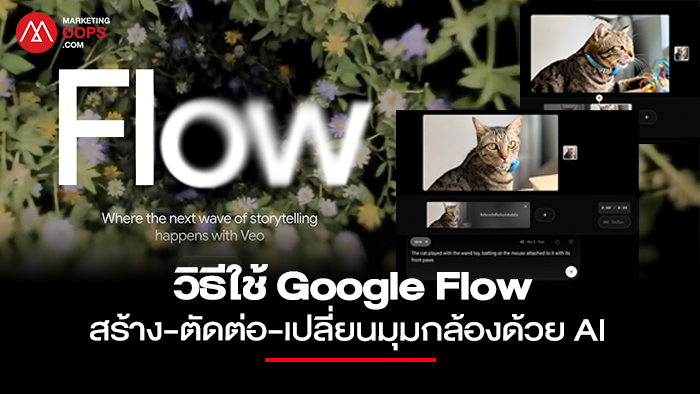
หลังจาก Google เปิดตัวโมเดลสร้างวิดีโอ Veo3-Fast ที่ทำให้เราสามารถ Prompt สร้างวิดีโอที่พากย์เสียงภาษาไทยด้วย Gemini ได้แบบเนียนๆ สำหรับคนใช้แพคเกจ Google AI Pro และ Google AI Ultra ในประเทศไทยไปก่อนหน้านี้ ล่าสุด Google เปิดตัวเครื่องมือสำหรับการสร้างและตัดต่อวิดีโอด้วย AI สุดเทพอย่าง Flow มาให้คนไทยได้ใช้งานแล้วด้วยเช่นกัน โดยเปิดให้กับคนที่มีแพคเกจเริ่มต้นอย่าง Google AI Pro ที่จ่ายเงินราวๆ 750 บาทต่อเดือนได้ใช้ด้วย
บทความนี้ Marketing Oops! มาสรุปวิธีใช้และความสามารถของ Flow มาให้ได้อ่านกัน โดยอันดับแรกให้เข้าไปใช้งาน Flow ได้ผ่านทางลิงก์นี้ https://labs.google/flow/about
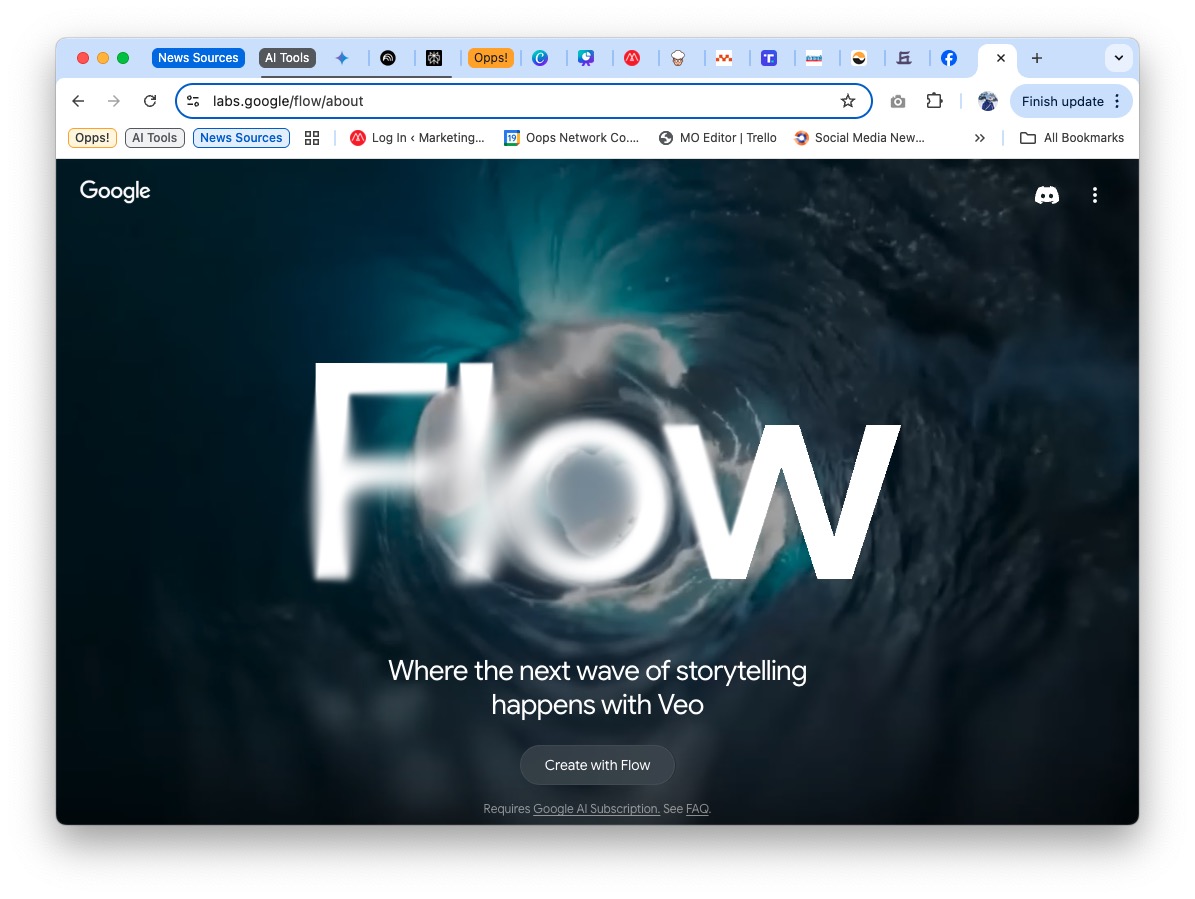 เมื่อกดเข้าไปแล้วเลือก Account Google ที่เราสมัคร Google AI Pro หรือ Google AI Ultra เอาไว้ก็จะมีให้อ่านเงื่อนไข ยอมรับข้อตกลงแล้วก็จะเข้าสู่หน้าจอหลัก แล้วเราสามารถกด “เริ่มโปรเจ็กต์” ใหม่ได้ตามภาพด้านล่างนี้
เมื่อกดเข้าไปแล้วเลือก Account Google ที่เราสมัคร Google AI Pro หรือ Google AI Ultra เอาไว้ก็จะมีให้อ่านเงื่อนไข ยอมรับข้อตกลงแล้วก็จะเข้าสู่หน้าจอหลัก แล้วเราสามารถกด “เริ่มโปรเจ็กต์” ใหม่ได้ตามภาพด้านล่างนี้
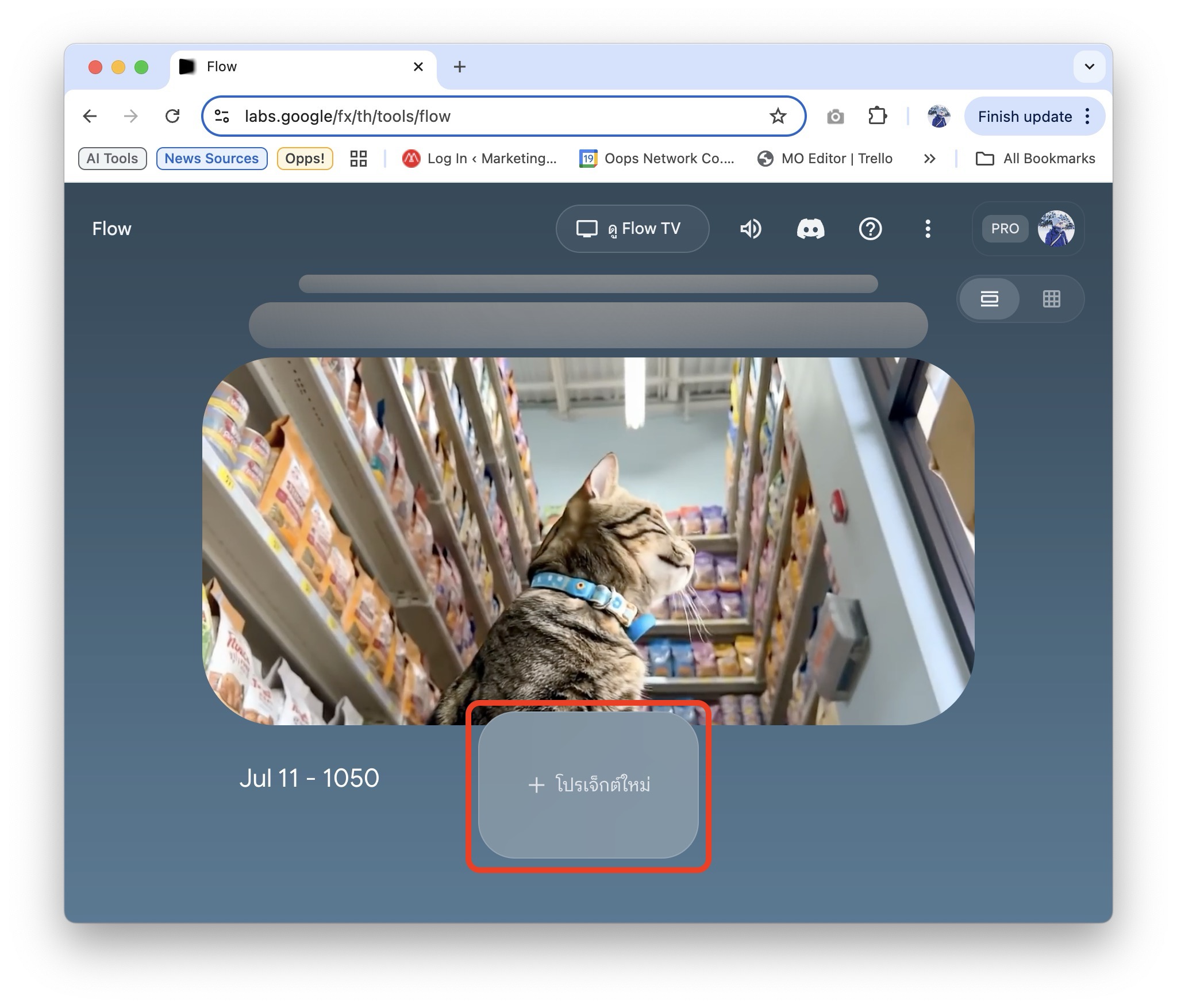
เมื่อกดแล้วก็จะมีหน้าตาการทำงานแบบนี้
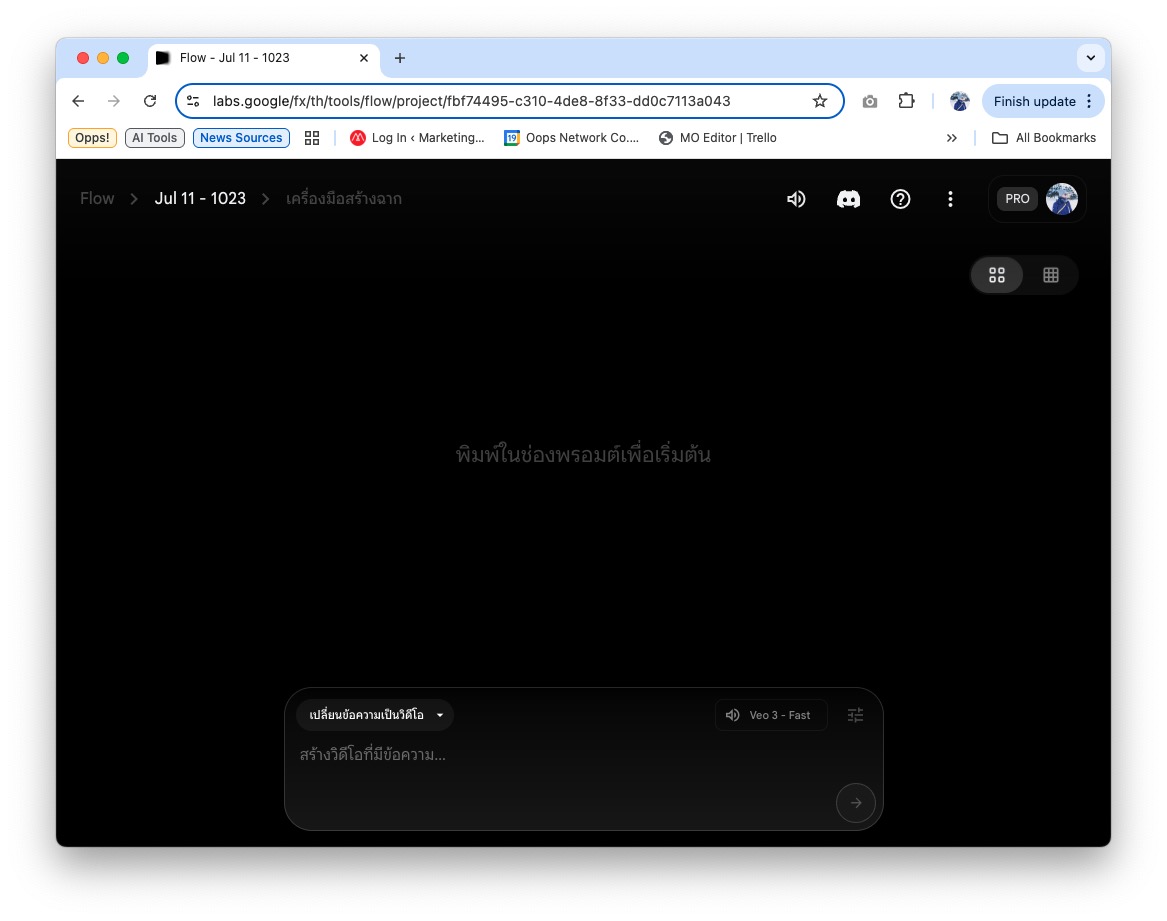
ฟีเจอร์ในการสร้างวิดีโอก็จะมีอยู่ด้วยกัน 2-3 อย่างก็คือ
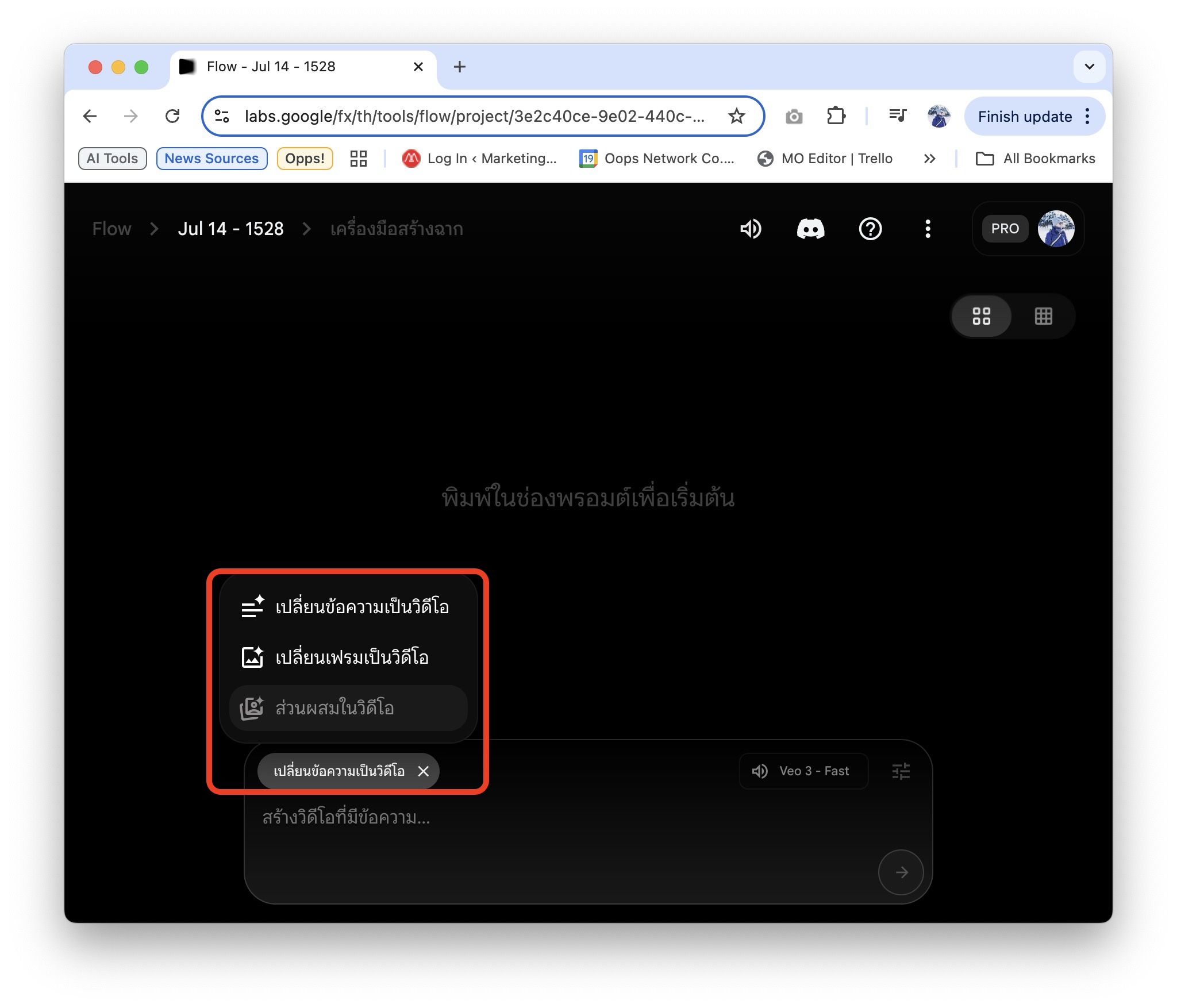
- เปลี่ยนข้อความเป็นวิดีโอ (Text to Video): พิมพ์ข้อความแล้วสร้างวิดีโอตามสั่งเลือกโมเดลเพื่อให้ได้คุณภาพตามต้องการ
- เปลี่ยนเฟรมเป็นวิดีโอ (Frames to Video): อัพโหลดรูปเข้าไปให้เป็นภาพต้นคลิปหรือภาพสุดท้ายของคลิปแล้วสั่งสร้างวิดีโอจากภาพเหล่านั้น
- ส่วนผสมในวิดีโอ (Ingredients to Video): คล้ายเฟรมเป็นวิดีโอแต่เอาหลายๆรูปมารวมกันเช่นฉากหลัง สิ่งของ คน แล้วสั่งสร้างวิดีโอโดยให้ในรูปที่เราอัพโหลดเข้าไปอยู่ในวิดีโอด้วย
โดยการเลือกแต่ละฟีเจอร์ให้เรากดเลือกที่มุมซ้ายบนของช่องพิมพ์แชทได้ซึ่งจากการทดสอบตอนนี้เรายังไม่สามารถใช้งานฟีเจอร์ “ส่วนผสมในวิดีโอ” ได้ ซึ่งอาจจะต้องรอการอัพเดทของทาง Google ต่อไป
Text to Video
สำหรับฟีเจอร์แรกคือ “เปลี่ยนข้อความเป็นวิดีโอ” (Text to Video) เป็นฟีเจอร์ที่เราคุ้นเคยกันดีคือสามารถ Prompt สร้างวิดีโอได้เหมือนกับที่เราใช้ใน Gemini หรือ AI ตัวอื่นๆ โดยสามารถเลือกโมเดลที่จะใช้ได้ 4 โมเดล ด้วยการกดที่ไอคอนมุมขวาบนของช่องพิมพ์แชท โดยแต่ละโมเดลก็จะมีคุณภาพและความเร็วที่แตกต่างกันไป
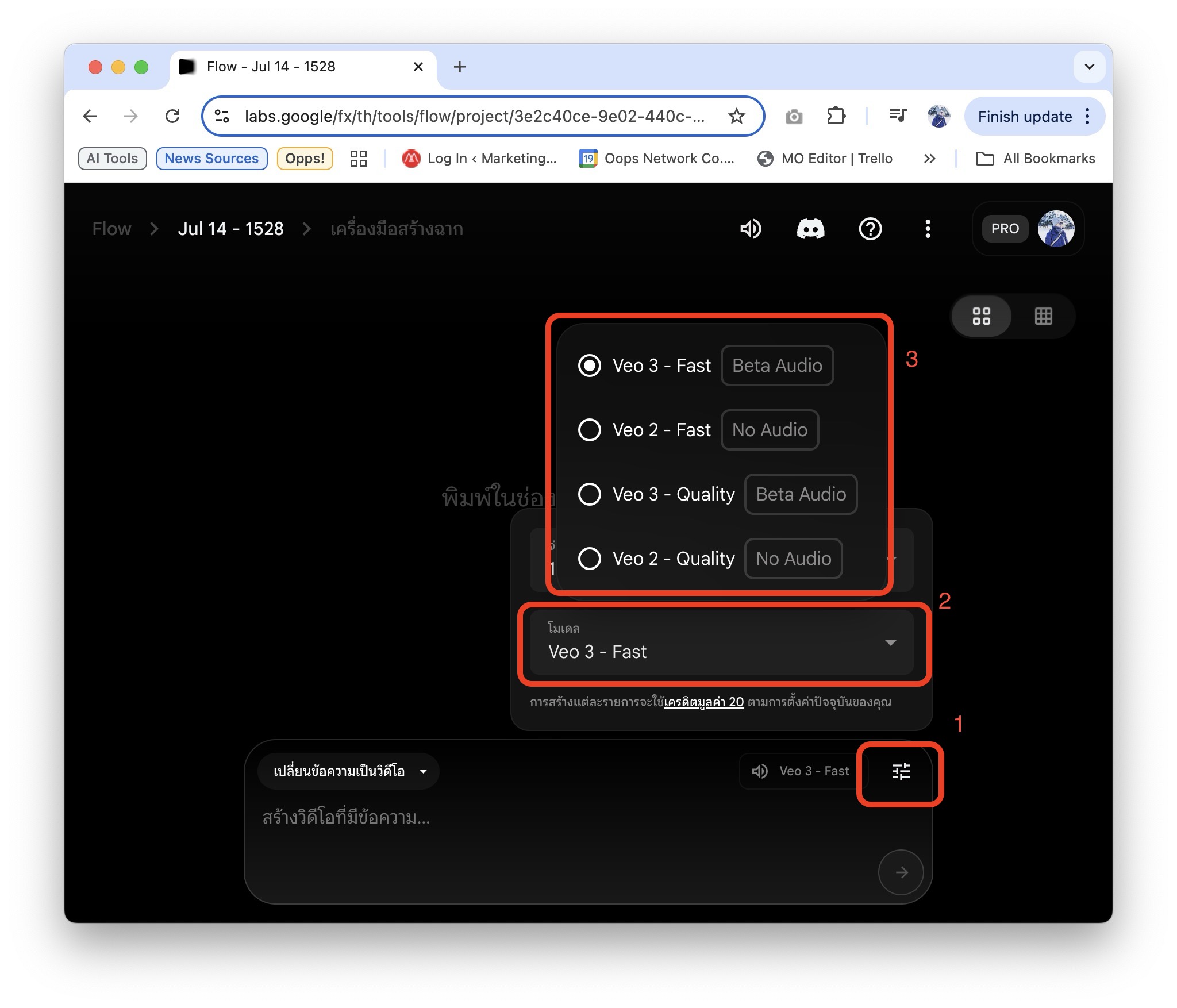
- Veo2-Fast : สร้างวิดีโอแบบไม่มีเสียงคุณภาพระดับหนึ่งใช้เวลาน้อยสุด
- Veo2-Quality : สร้างวิดีโอไม่มีเสียงคุณภาพสูงใช้เวลาปานกลาง
- Veo3-Fast : สร้างวิดีโอมีเสียงคุณภาพดีกว่า Veo2 แต่ใช้เวลาน้อยกว่า Veo2-Quality
- Veo3-Quality : สร้างวิดีโอมีเสียงคุณภาพสูงสุดใช้เวลาสร้างนานหน่อย
ตั้งค่าจำนวน output ต่อ prompt
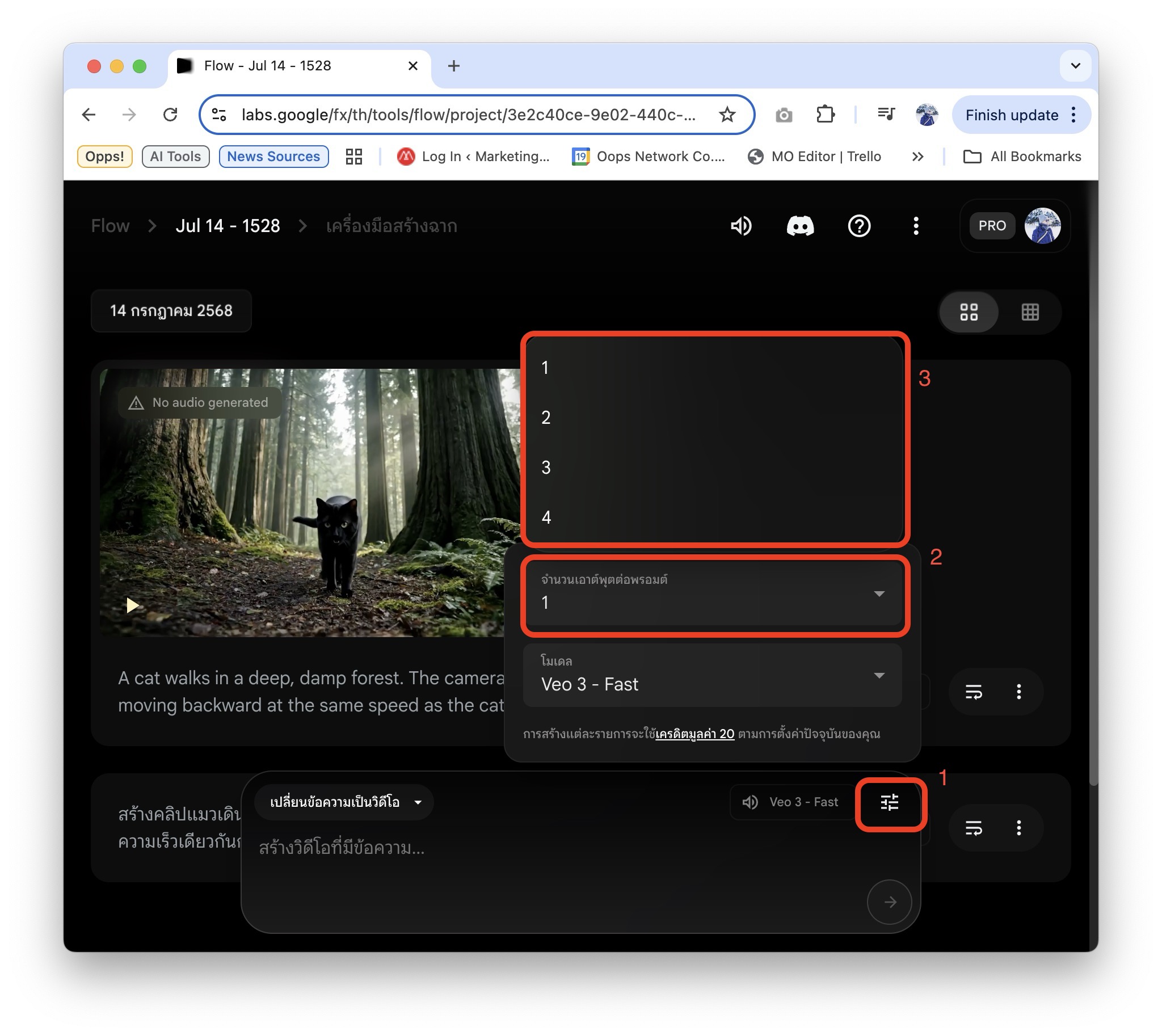
ก่อนจะกด Generate อย่าลืมตั้งค่า “จำนวน Output ต่อ Prompt” ก่อนเพราะทุกครั้งที่เรากด Gen วิดีโอเราจะเสียเครดิตที่เรามีอยู่ด้วยตามแพคเกจที่เรามี (ดูจำนวนเครดิตท้ายบทความ) โดยค่าเริ่มต้น ระบบจะกำหนด Output ต่อ Prompt มาให้เราที่ 2 คลิป ซึ่งเราสามารถตั้งได้ตั้งแต่ 1-4 คลิปเลยทีเดียว แต่แนะนำว่าหากใช้ Google AI Pro ที่มีเครดิตแค่ 1,000 เครดิต หาก Gen ด้วย Veo3-Fast จะเสีย 20 เครดิต และทำได้ 10 คลิปต่อเดือนเท่านั้น ก็จะแนะนำให้กำหนด ไว้ที่ 1 Output ต่อการ gen 1 ครั้งก็พอ
ยังทำได้แค่ Prompt ภาษาอังกฤษ
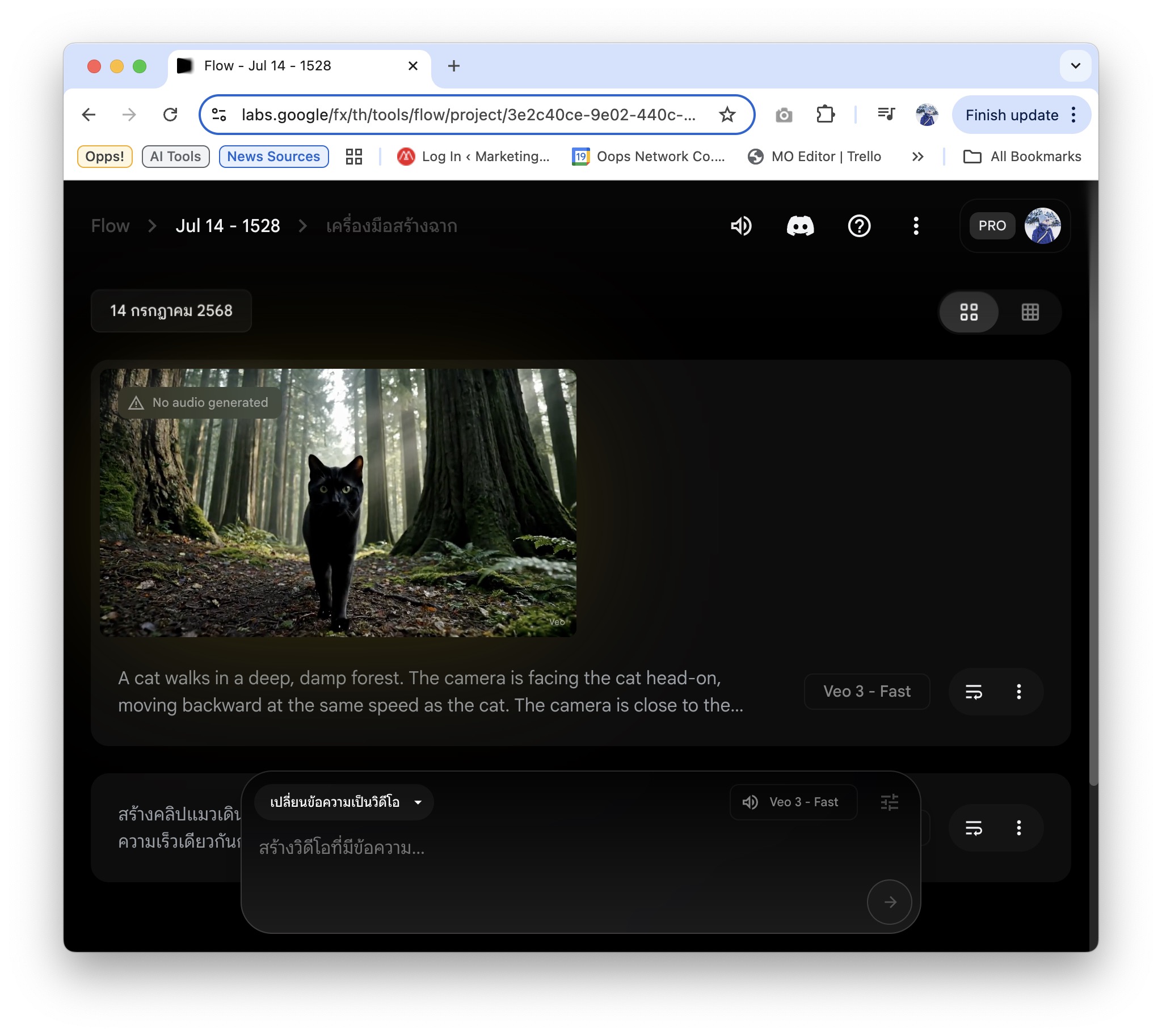
จากการทดลอง Prompt สร้างวิดีโอนั้นยังมีข้อจำกัดอยู่ที่จะ “ต้อง Prompt เป็นภาษาอังกฤษเท่านั้น” นั่นหมายความว่าหากเราอยากให้ตัวละครในคลิปที่สร้างพูดภาษาไทยก็ยังทำไม่ได้ในตอนนี้เพราะแม้ prompt เป็นภาษาอังกฤษแต่ส่วนที่อยากให้พูดภาษาไทย เมื่อเราพิมพ์เป็นภาษาไทยเข้าไประบบก็จะไม่สามารถ generate วิดีโอออกมาให้เราได้ หากอยากให้พูดภาษาไทยก็คงต้องไปใช้ Veo3-Fast ใน Gemeni ช่วยสร้างให้แทนแล้วค่อยมาทำต่อใน Flow
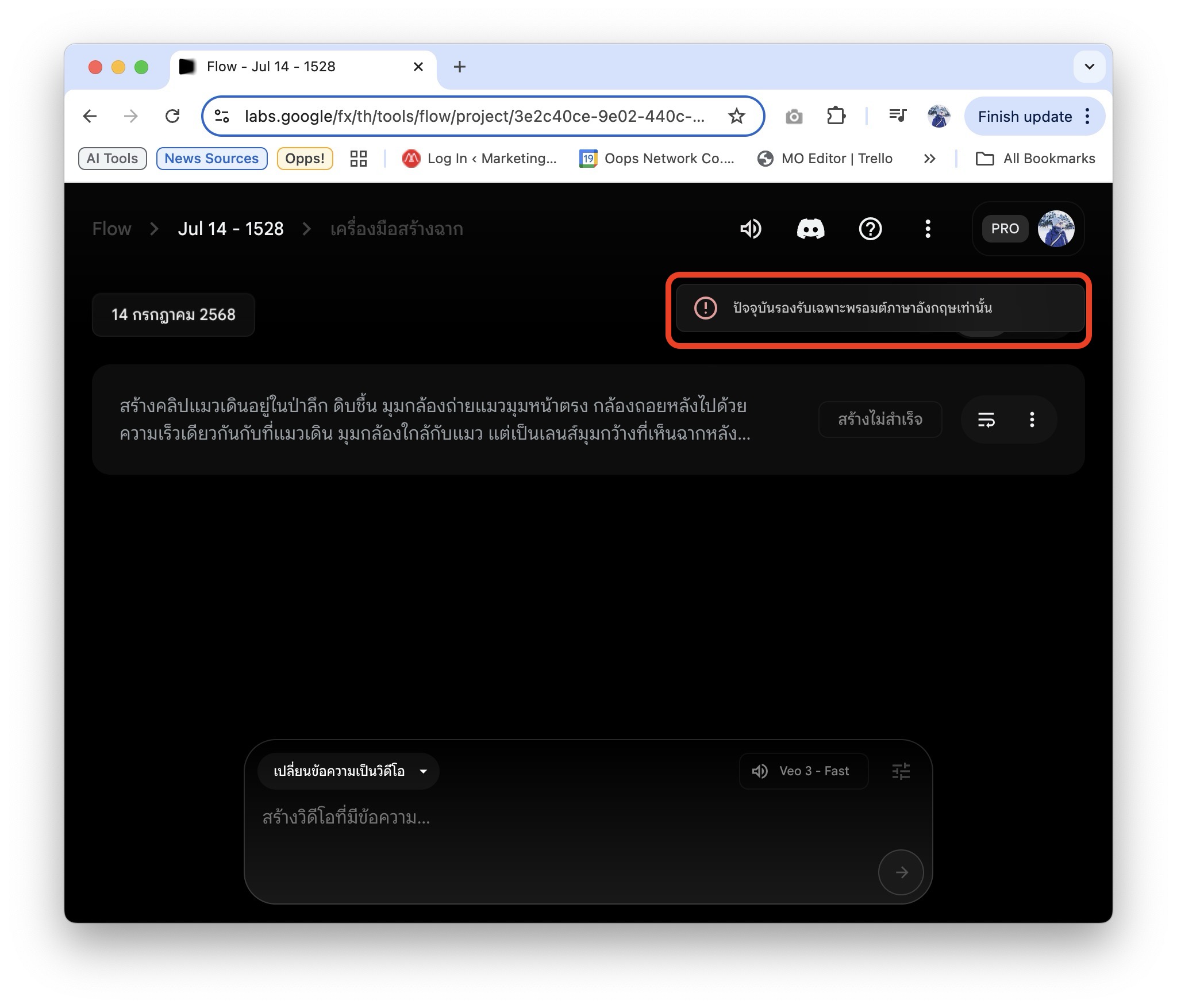
หรือหากอยากจะสร้างคลิปวิดีโอใน Flow ก็ต้องนำ Prompt ไปแปลเป็นภาษาอังกฤษก่อนแล้วจึงจะสามารถสร้างคลิปวิดีโอได้ตามต้องการ
Frames to Video และ การเลือกมุมกล้อง
อีกฟีเจอร์ที่น่าสนใจใน Flow ก็คือ “เปลี่ยนเฟรมเป็นวิดีโอ” (Frames to Video) ซึ่งก็คือการสร้างวิดีโอโดยกำหนดฉากเริ่มต้นและฉากจบได้ โดยอัพโหลดภาพนิ่งเข้าไปหรือจะใช้ภาพที่เราใช้ AI สร้างใหม่ก็ทำได้ จากภาพข้างล่างจะเห็นว่าเมื่อเราเลือกฟีเจอร์ “เปลี่ยนเฟรมเป็นวิดีโอ” (Frames to Video) แล้ว จะมี icon เครื่องหมายบวก 2 อันและ icon กล้อง เพิ่มเข้ามาในช่องแชท
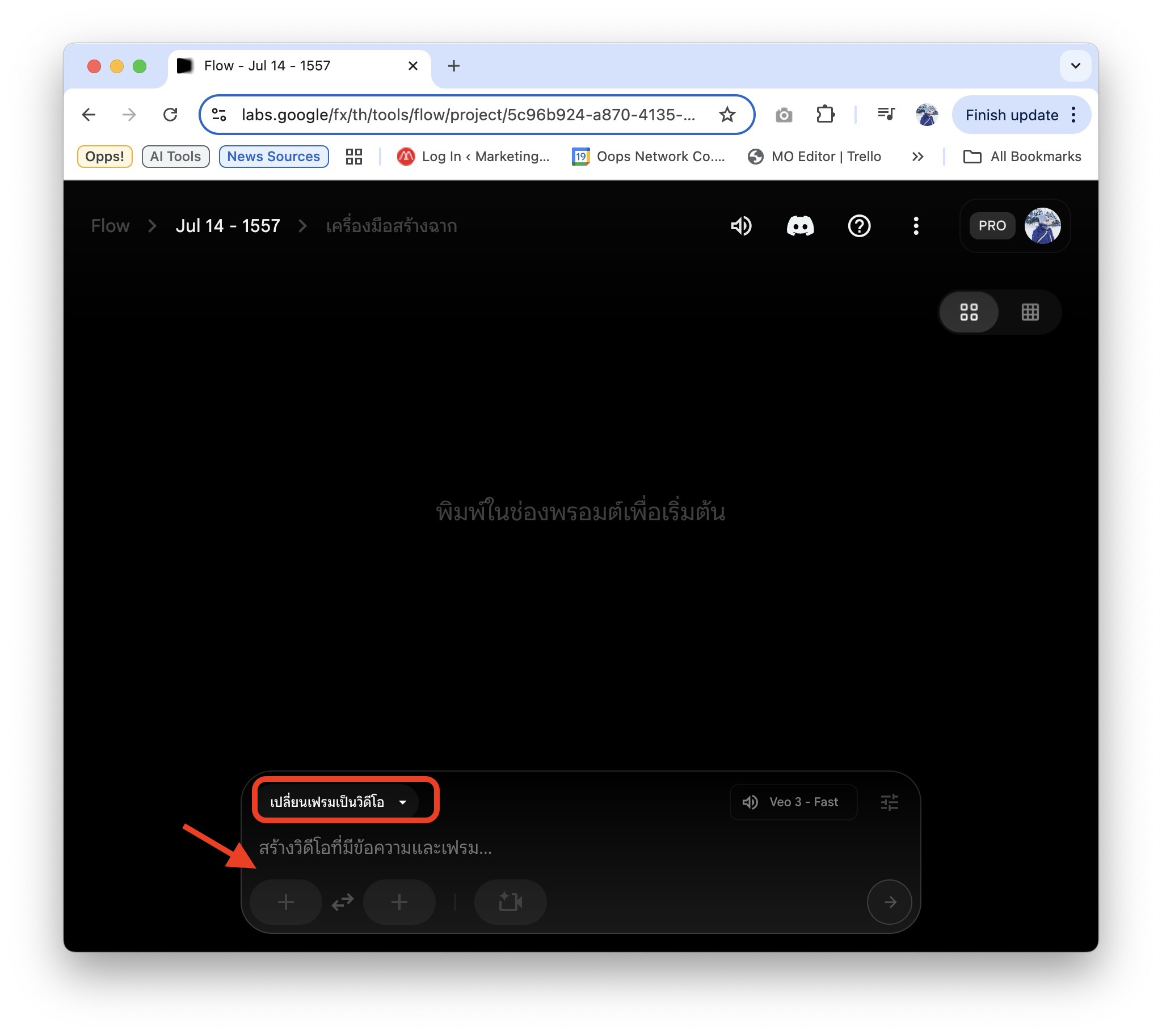
ตรงนี้คือฟีเจอร์ที่ทำให้เราสามารถใช้ “ภาพนิ่ง” กำหนดฉากเริ่มต้นและ “ฉากจบ” หรืออย่างใดอย่างหนึ่งได้แล้วพิมพ์คำสั่งให้สร้างวิดีโอตามที่เราต้องการได้
อย่างที่เราทดลองสร้างคลิปจากรูปฉากเริ่มต้นอย่างเดียว วิธีการก็คือกดไปที่ icon เครื่องหมายบวกเพื่อกำหนดฉากเริ่มต้น ระบบยังสามารถกดสร้างรูปภาพด้วย AI ก็ได้ หรือจะอัพโหลดรูปของเราเองก็ทำได้
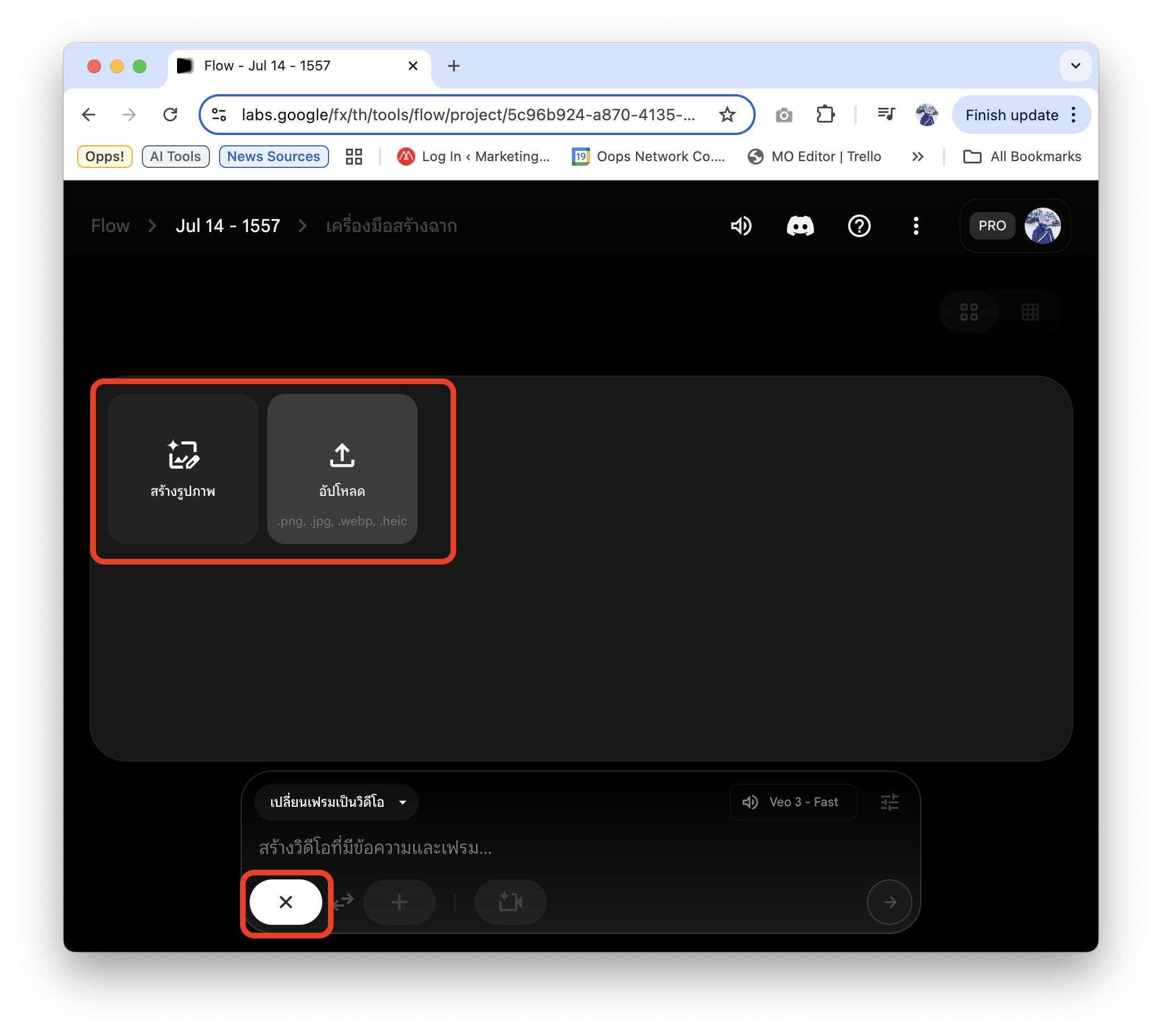
จากนั้นเมื่อเราอัพโหลดรูปที่ต้องการแล้วระบบจะให้เรา Crop ตัดให้เป็นภาพ 16:9 แล้วกด “ครอบตัดและบันทึก”

จากนั้นรูปฉากเริ่มต้นที่เราอัพโหลดเข้าไปจะมาแทนที่ icon เครื่องหมายบวกอันแรก
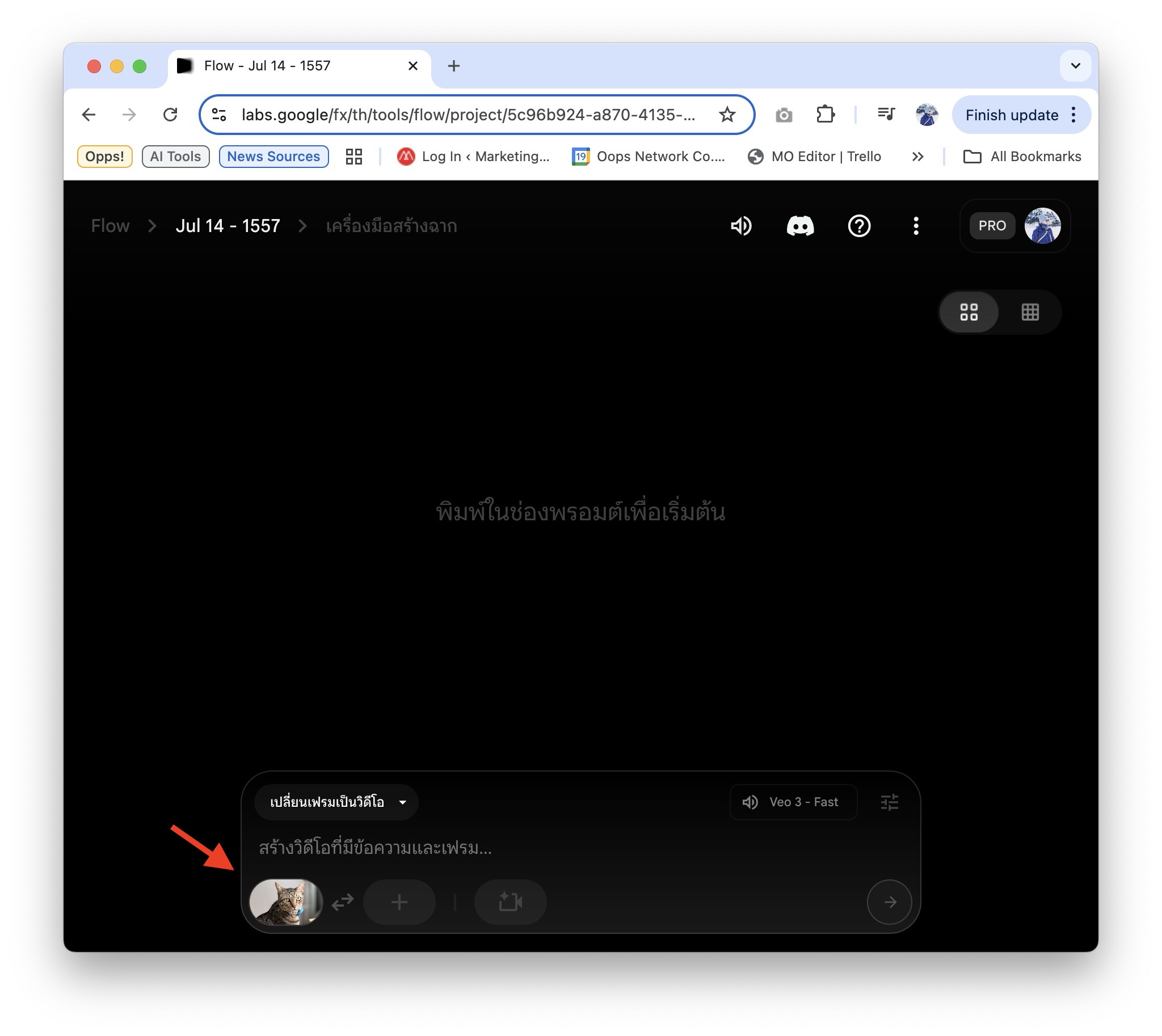
จากนั้นเราก็สั่ง Prompt สร้างวิดีโอได้เลยโดยเราลอง Prompt ว่า “The cat jumped onto the table and meowed loudly” โมเดลที่ใช้เป็น Veo3-Fast ทำให้เราได้คลิปวิดีโอที่มีเสียง “เหมียว” มาด้วยซึ่งผลลัพธ์ก็ใช้ได้เลยทีเดียว
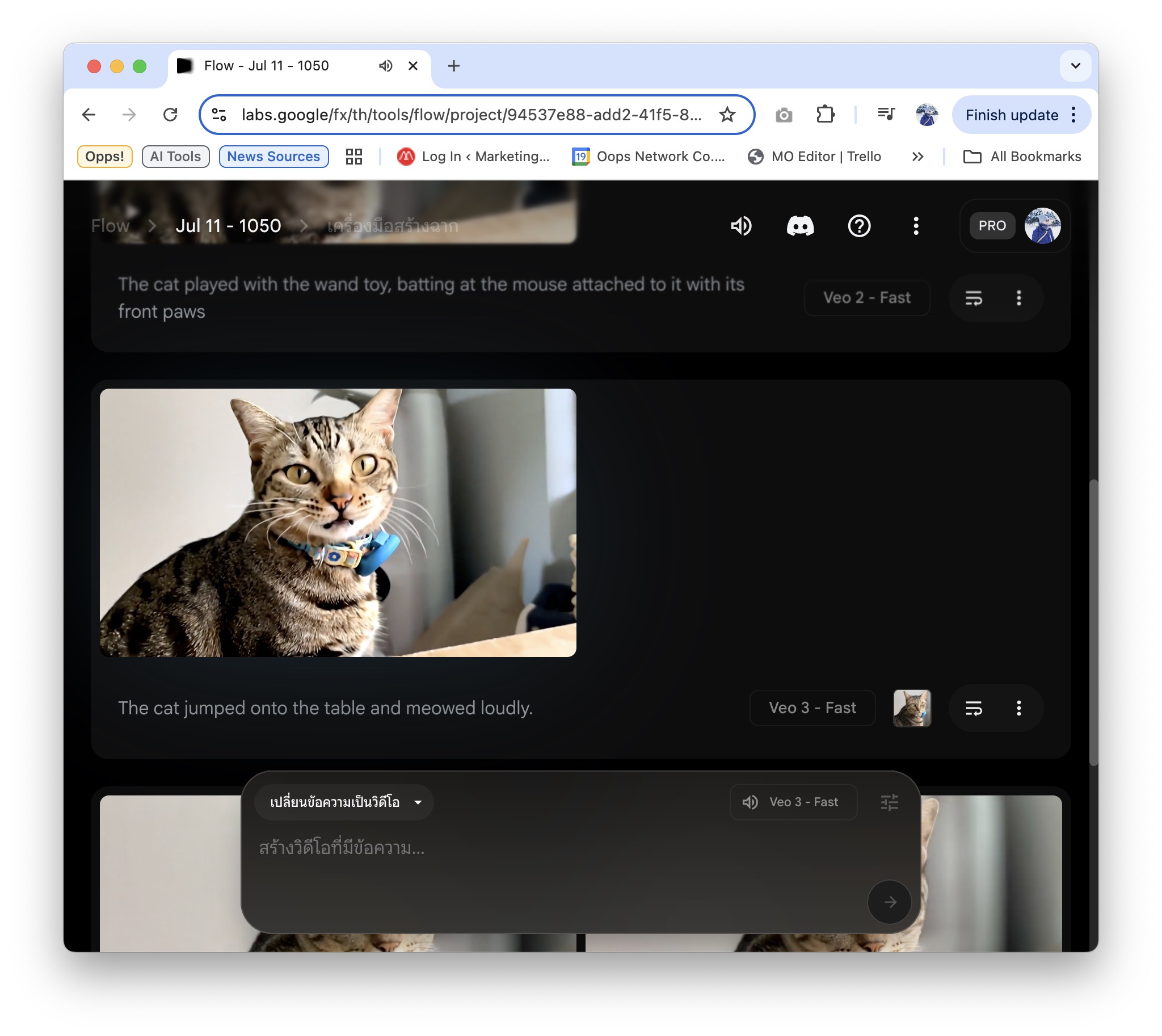
การเลือกมุมกล้อง
อีกฟีเจอร์ที่ยอดเยี่ยมเลยก็คือเราสามารถ “เลือกมุมกล้องได้” โดยหลังจากโหลดภาพเฟรมเริ่มต้นเข้าไปแล้วให้กดที่ “Icon รูปกล้อง” ในช่อง Chat
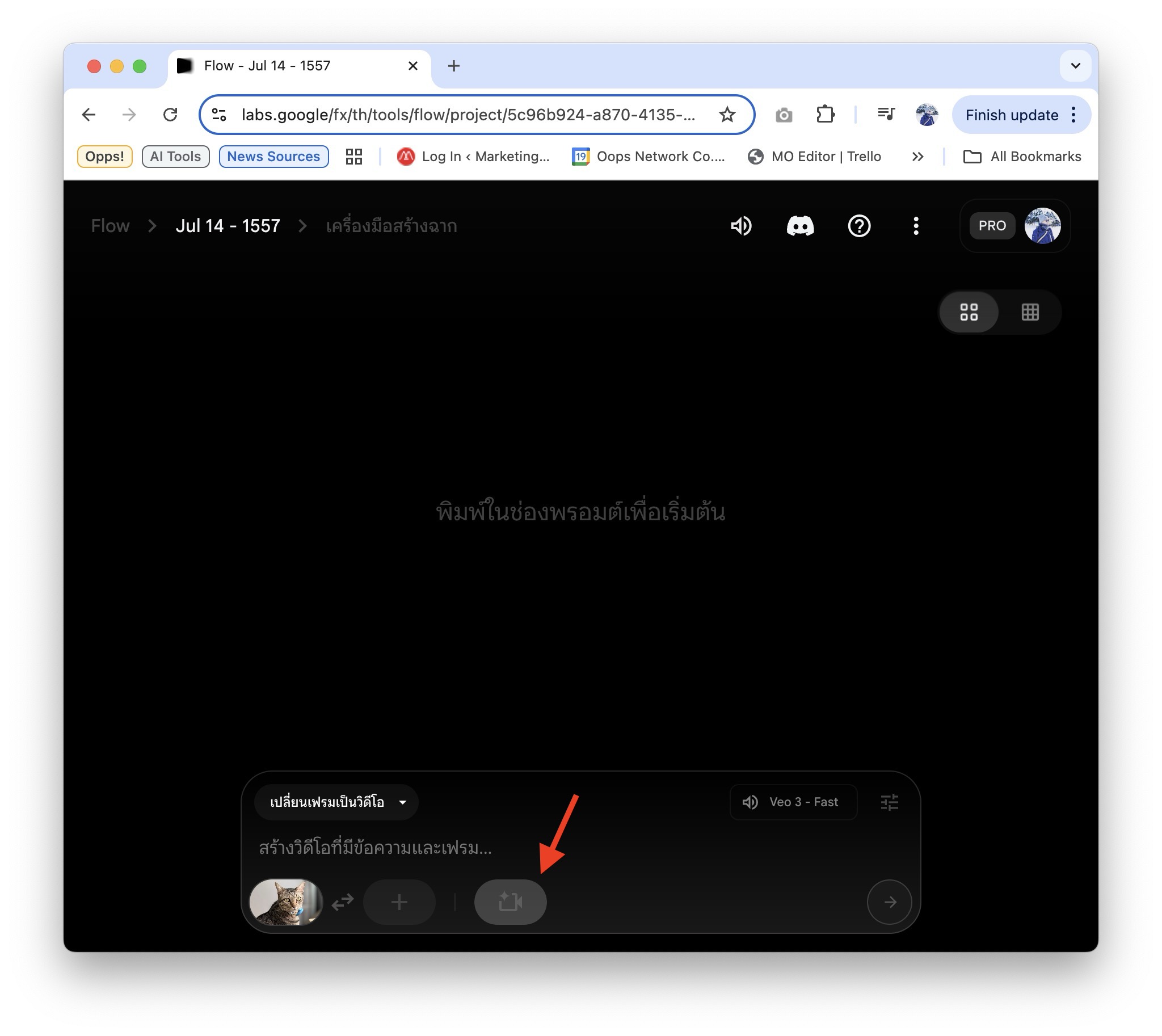
เมื่อกดแล้วก็จะมีมุมกล้องมาให้เราเลือกนับ 10 รูปแบบเมื่อใช้เมาส์จิ้มไปที่แต่ละรูปแบบก็จะมีตัวอย่างการเคลื่อนกล้องให้เราดูคร่าวๆด้วย
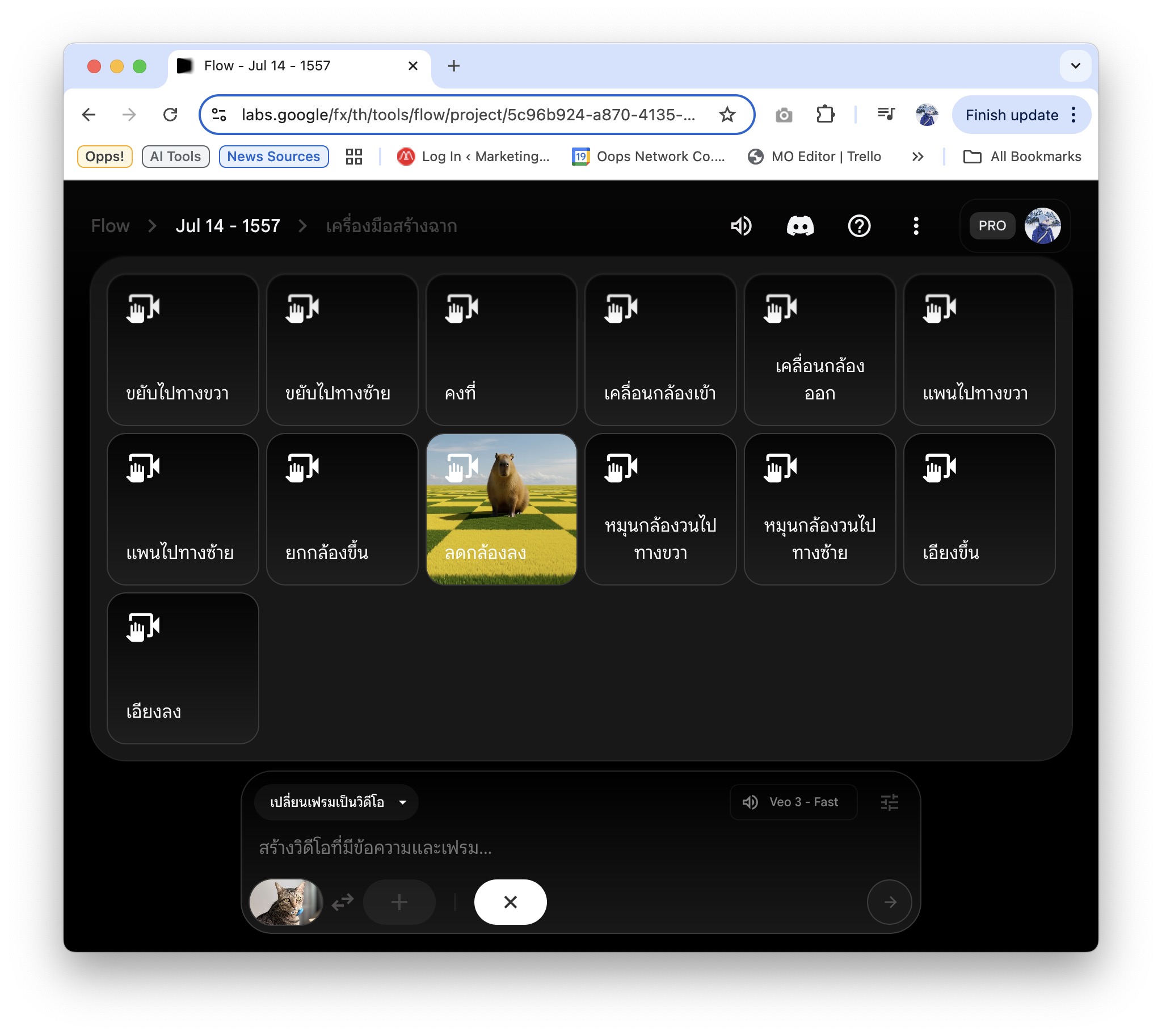
อย่างไรก็ตามการเปลี่ยนมุมกล้องที่ทดลองใช้สำหรับแพคเกจ Google AI Pro ที่เราใช้อยู่สามารถใช้ได้กับโมเดล Veo 2 – Fast เริ่มต้นเท่านั้น
จากการทดลองสั่งสร้างวิดีโอจากภาพที่เราอัพโหลดเข้าไปพร้อมกับคำสั่งให้แมว “The cat played with the wand toy, batting at the mouse attached to it with its front paws” พร้อมกับให้ “เคลื่อนกล้องออก” ผลลัพธ์ที่ได้ก็ถือว่าดีพอใช้
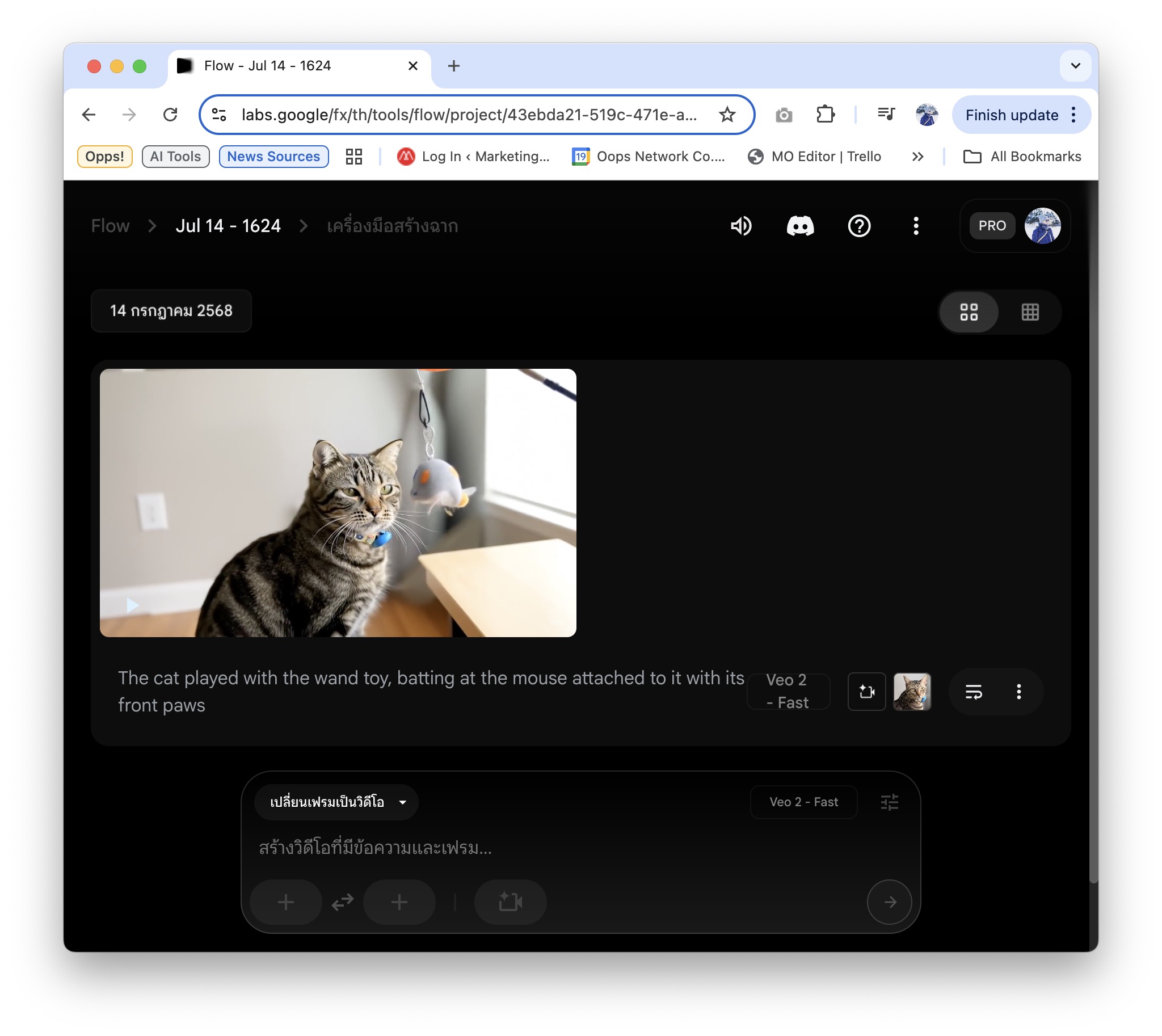
Scenebuilder เครื่องมือสร้างฉาก
นอกจากนั้นอีกฟีเจอร์ที่มีประโยชน์มากๆสำหรับคนทำวิดีโอก็คือ “เครื่องมือสร้างฉาก” หรือ “Scenebuilder” วิธีใช้ก็คือคลิกไปที่มุมซ้ายบนคลิปที่เรา generate มาเรียบร้อยแล้วที่เขียนว่า “เพิ่มลงในฉาก”
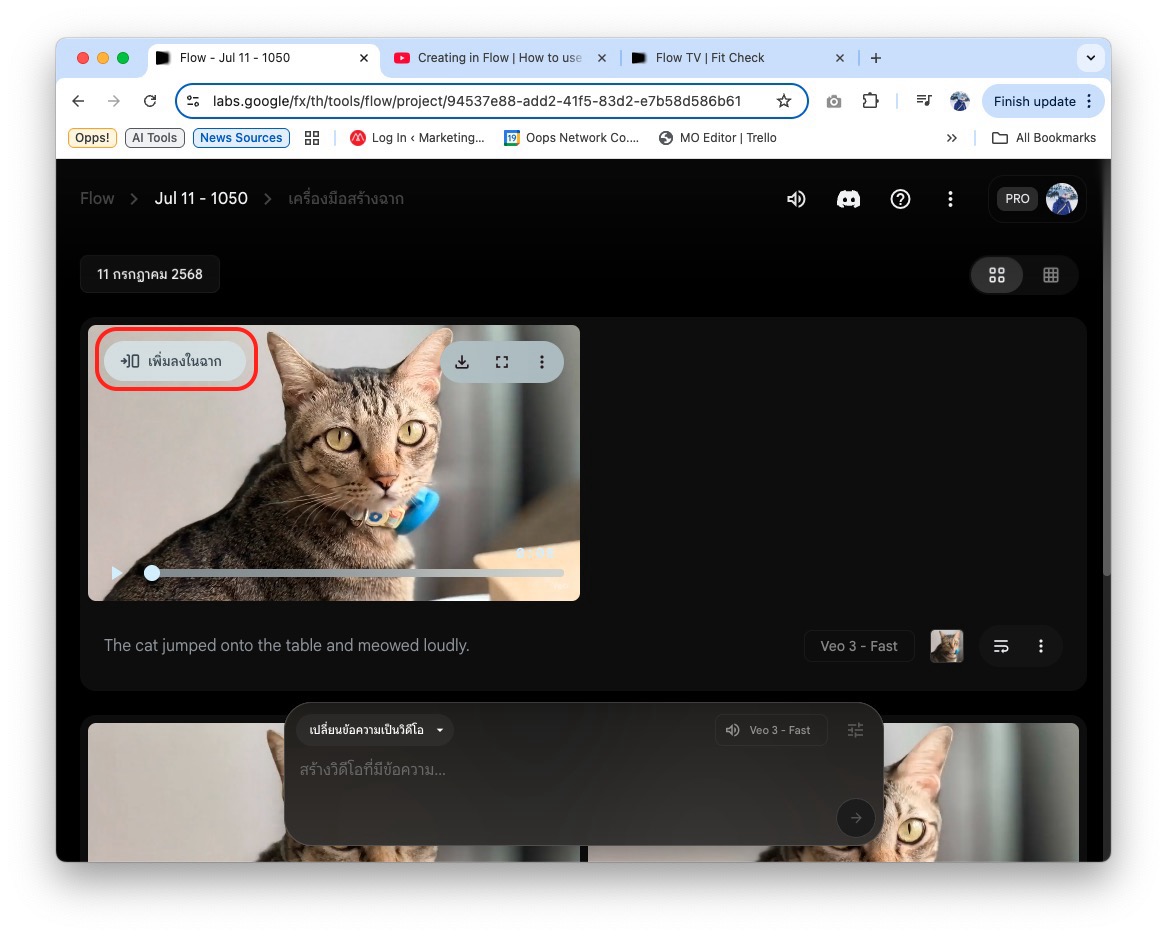
ในการทดลองเราทดลองจากคลิป “แมวกระโดดขึ้นโต๊ะแล้วร้องเหมียว” คลิปแรก เมื่อกด “เพิ่มลงในฉากแล้ว” จากนั้นระบบจะพาเราเข้าไปสู่หน้าจอ Screen Builder ที่เราสามารถกำหนด “ฉากต่อไป” ของคลิปนี้ได้ โดยคลิปฉากต่อไปที่ว่าก็มีเมนูให้เลือกสองแบบคือ “ข้ามไปยัง” กับ “ขยาย”
สำหรับการ “ข้ามไปยัง” ก็คือการสร้างคลิปในฉากต่อไป ส่วน “ขยาย” ก็คือการกำหนดให้สิ่งที่จะเกิดขึ้นต่อเนื่องจากคลิปแรกนั่นเอง
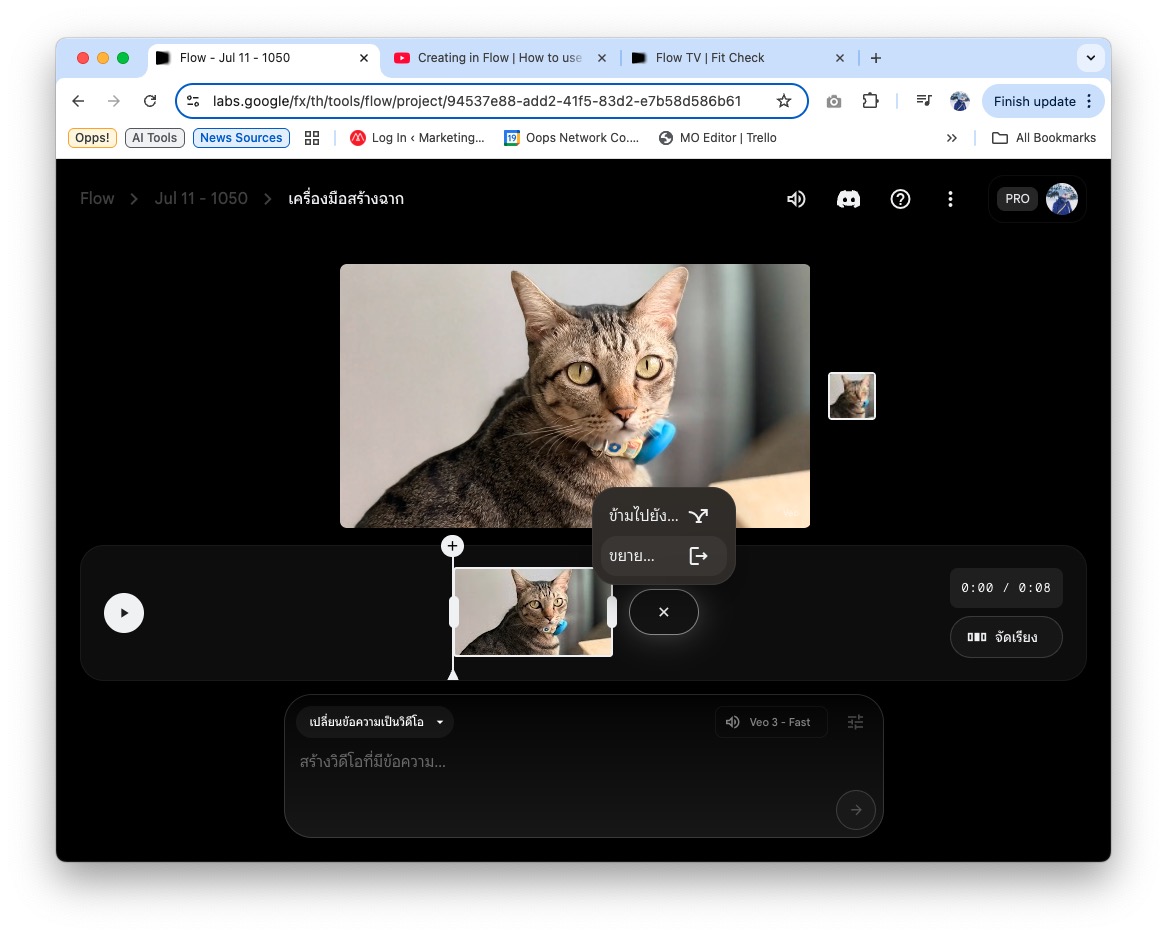
จากคลิปแรกหลังจากแมวกระโดดขึ้นบนโต๊ะแล้วก็อยากให้แมวเล่นกับของเล่นแมวด้วยเราก็กดไปที่ “ขยาย” แล้วก็อธิบายสิ่งที่อยากให้เกิดขึ้นถัดไปได้เลยโดย Prompt ว่า “The cat played with the wand toy, batting at the mouse attached to it with its front paws” เราก็จะได้คลิปที่เป็นภาพต่อเนื่องกันจากคลิปแมวกระโดดขึ้นโต๊ะร้องเหมียว จากนั้นแมวตัวเดียวกันก็เล่นของเล่นแมวต่อเนื่องเลย
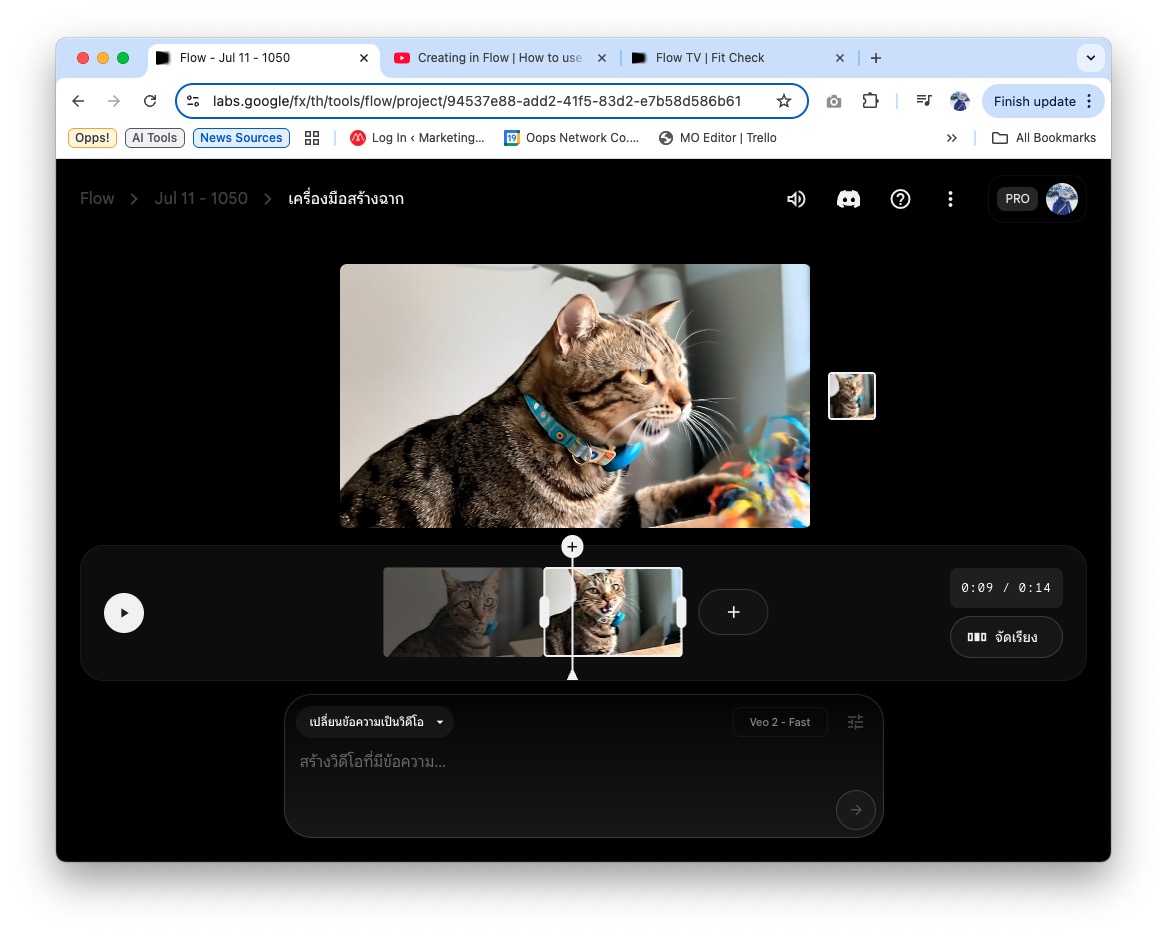
ข้อจำกัดของฟีเจอร์ “ขยาย” นี้ก็คือยังคงใช้ได้กับโมเดล Veo 2 – Fast เท่านั้นเช่นกัน นั่นทำให้วิดีโอที่เราทำคุณภาพอยู่ในระดับพอใช้เท่านั้นและแน่นอนว่ายังไม่มีเสียง
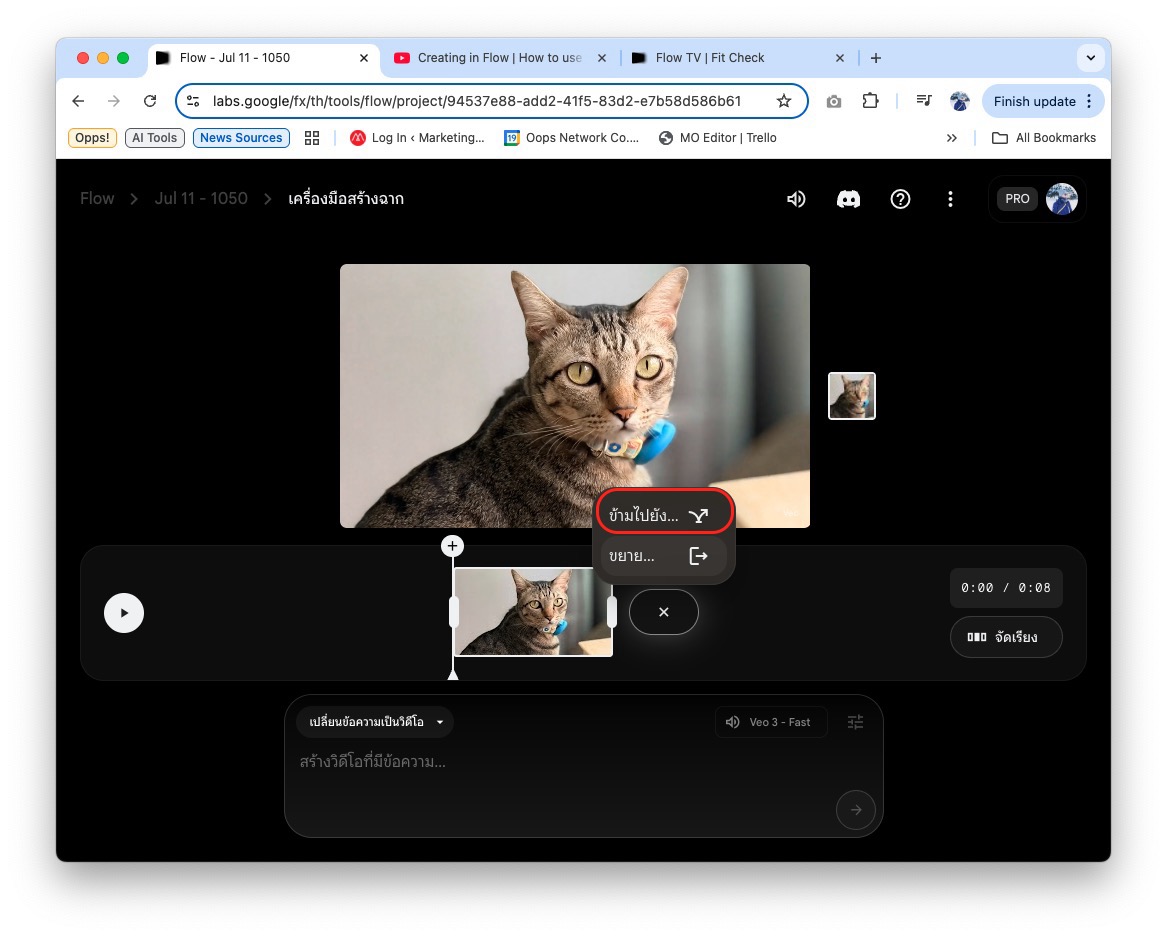
อีกฟีเจอร์หนึ่งก็คือ “ข้ามไปยัง” ตามภาพด้านบน ที่จะสามารถสร้าง “ฉากต่อไป” ได้ ในกรณีนี้เราอยากสร้างฉาก “ร้านขายอาหารแมวที่มีอาหารแมวอยู่เต็มชั้น มีแมวตัวนี้เดินเข้ามาในฉากและนั่งมองขึ้นไปที่ชั้นอาหารแมวปริมาณมาก ชั้นวางใหญ่และมีอาหารแมวเยอะมากๆจนทำให้แมวดูตัวเล็กไปเลย” ดังนั้นเราก็เลย Prompt เข้าไปเป็นภาษาอังกฤษระบบก็จะสร้างคลิปในฉากต่อไปมาที่ต่อเนื่องกันให้เราทันทีซึ่งภาพก็จะต่อเนื่องจากคลิปก่อนหน้าด้วย
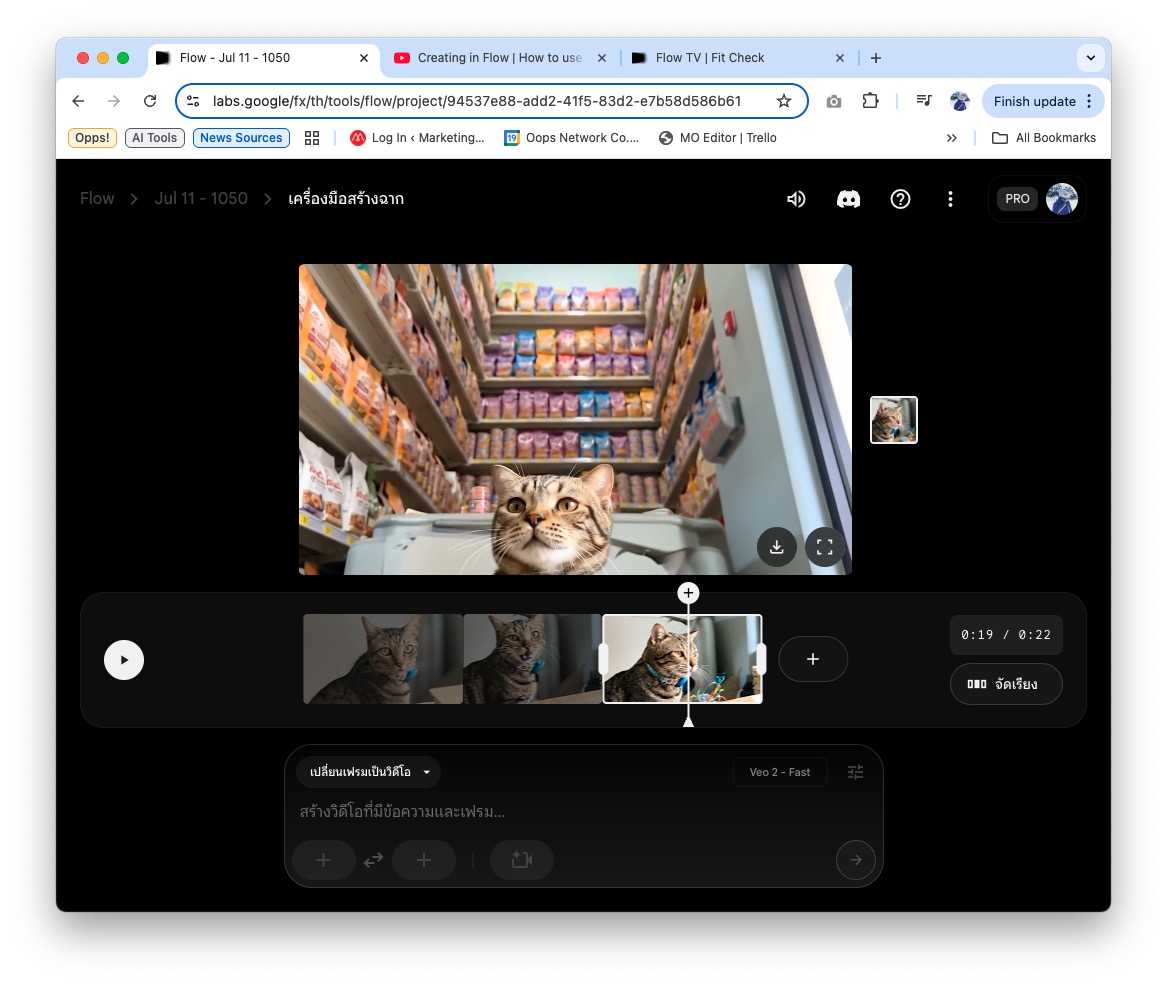
นอกจากนี้เรายังสามารถตัดต่อความยาวแต่ละคลิปให้สั้นลงได้รวมถึงจัดเรียงคลิปที่เรา generate ใหม่ได้ด้วยการกด “จัดเรียง” แล้วเราก็จะสามารถเรียงลำดับคลิปทั้งหมดที่เราสร้างขึ้นมาได้
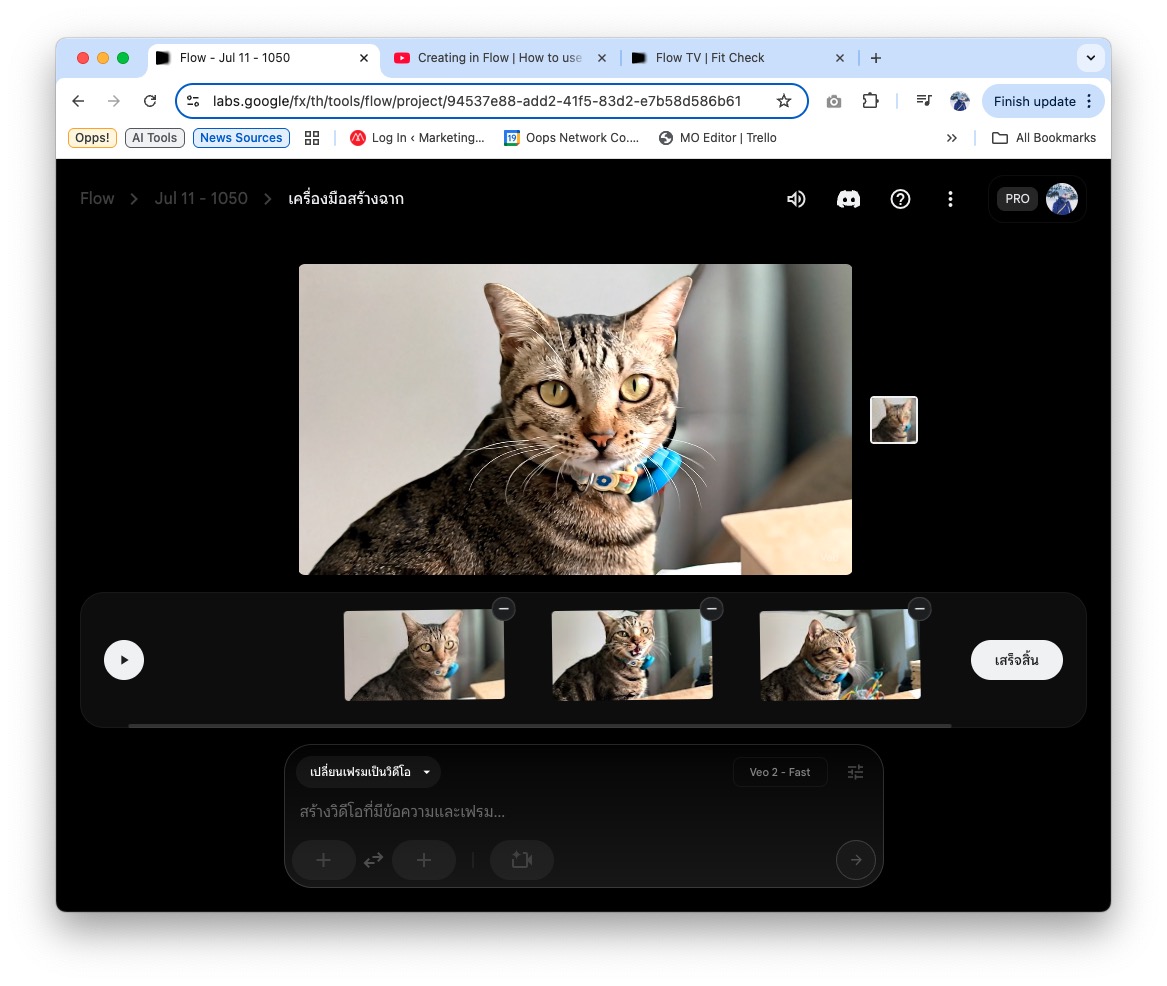
เมื่อเรียงแล้วก็กด “เสร็จสิ้น” เป็นอันเสร็จเราก็สามารถดาวน์โหลดคลิปไปใช้งานต่อได้เลย
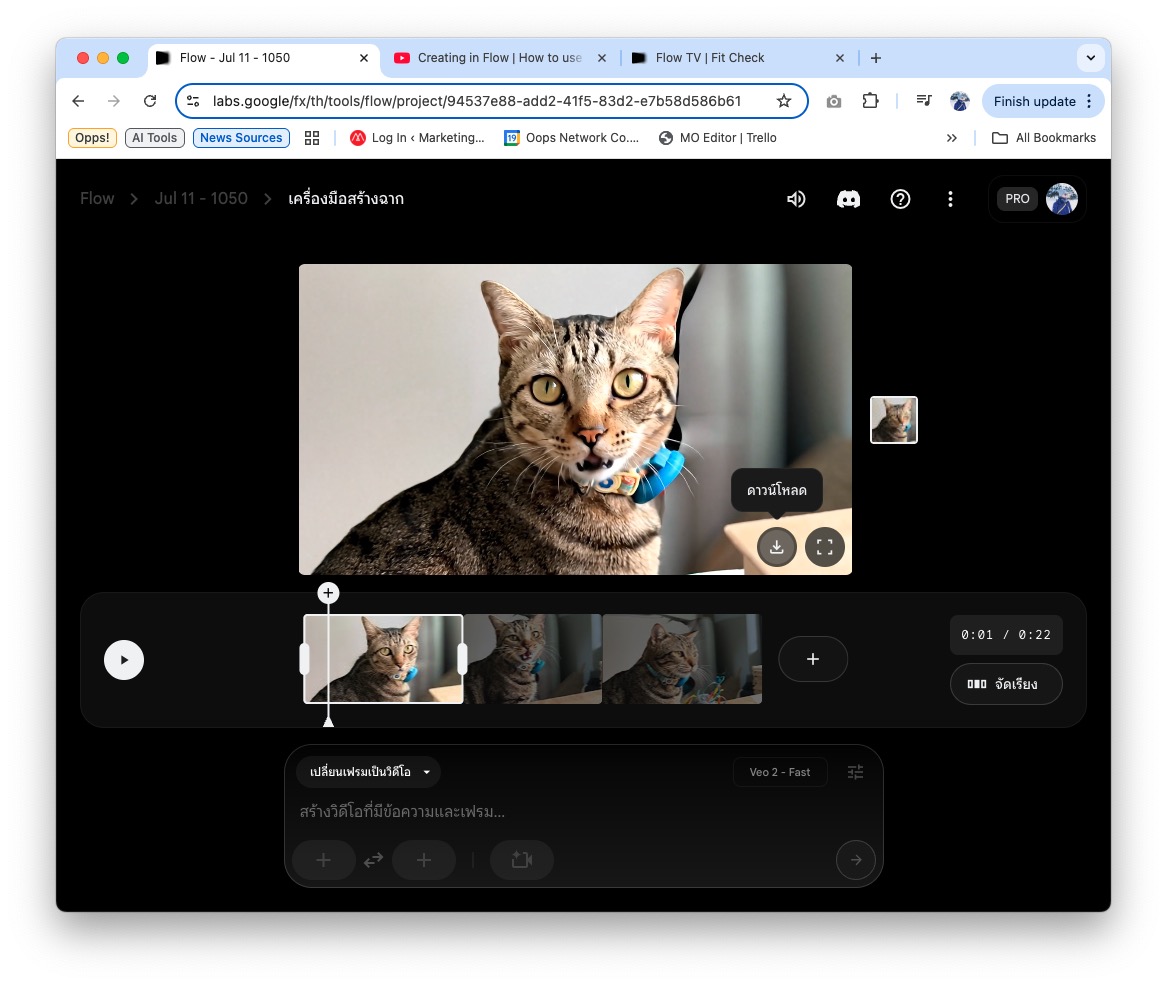
Flow TV
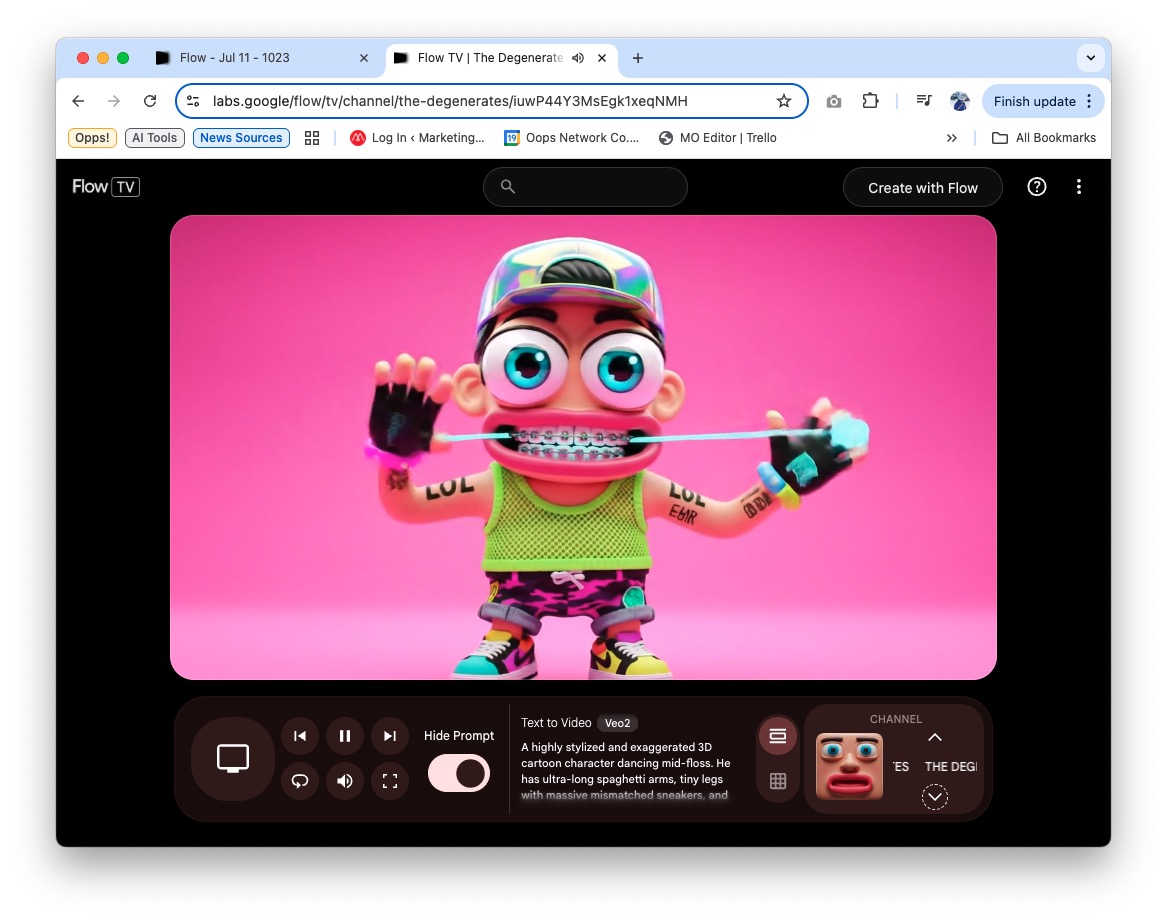
สำหรับอีกฟีเจอร์ที่ Flow มีให้ด้วยและช่วยแก้ไขปัญหาเวลาที่เรานึก Prompt ไม่ออก เราก็สามารถกดดูตัวอย่างคลิปที่ถูกสร้างขึ้นมาได้จาก Flow TV ซึ่งก็จะมีหลาย Chanel ให้เราได้เข้าไปดูแต่ละ Chanel ก็จะมีคอนเซปต์วิดีโอแตกต่างกันไป หากเราชอบรูปแบบไหน เราก็สามารถกด Show Prompt และนำ Prompt นั้นไปปรับใช้กับงานวิดีโอของเราได้เลยโดยกดเข้าจากเมนู 3 จุดด้านบนแล้วเข้าเมนู “ดู Flow TV” ตามภาพด้านล่าง
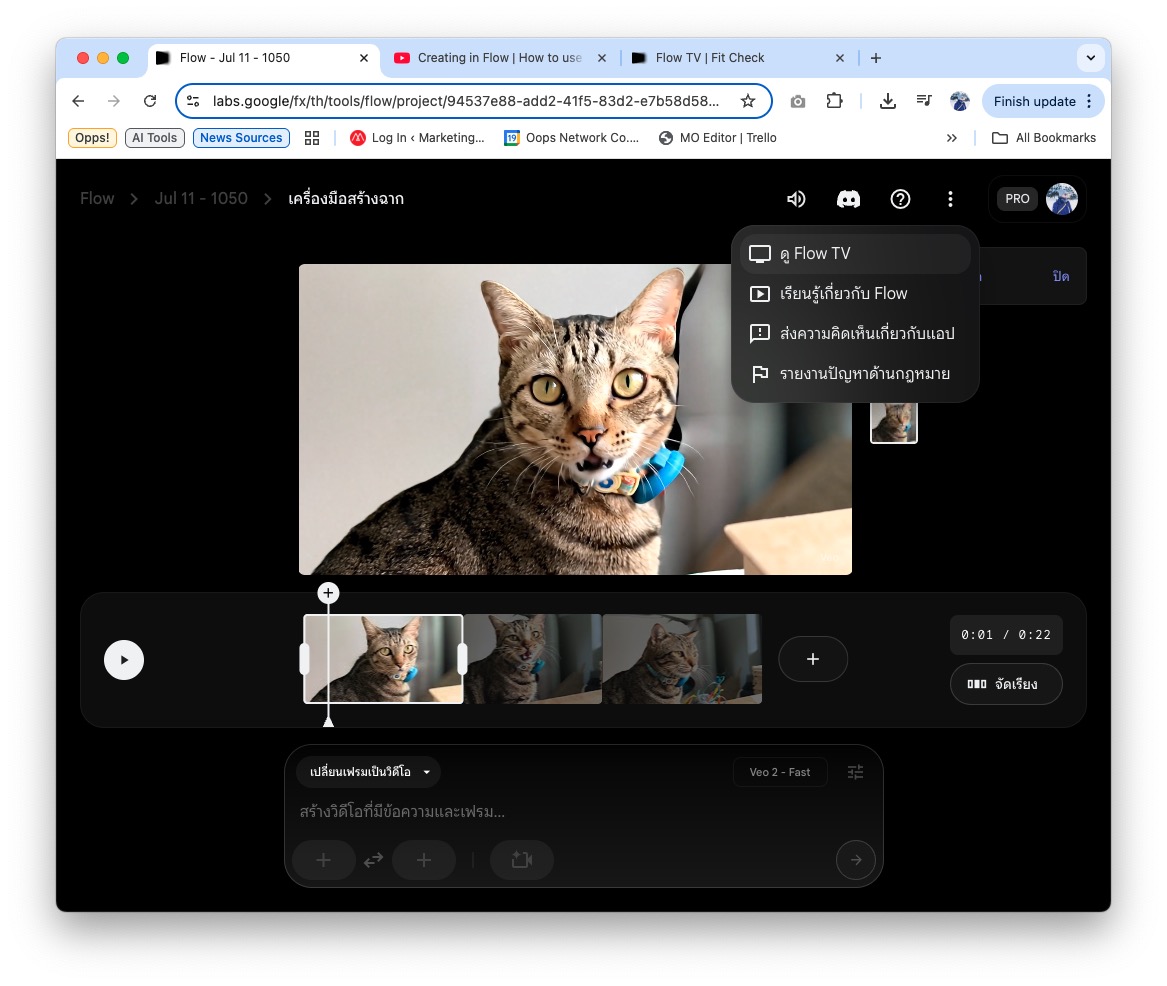
กดเข้ามาก็จะมี Chanel ให้เลือกมากมายก็ลองกดเข้าไปดูสไตล์ที่เราชอบหรือสไตล์ที่เราอยากนำมาใช้งานกับวิดีโอของเราได้เลย
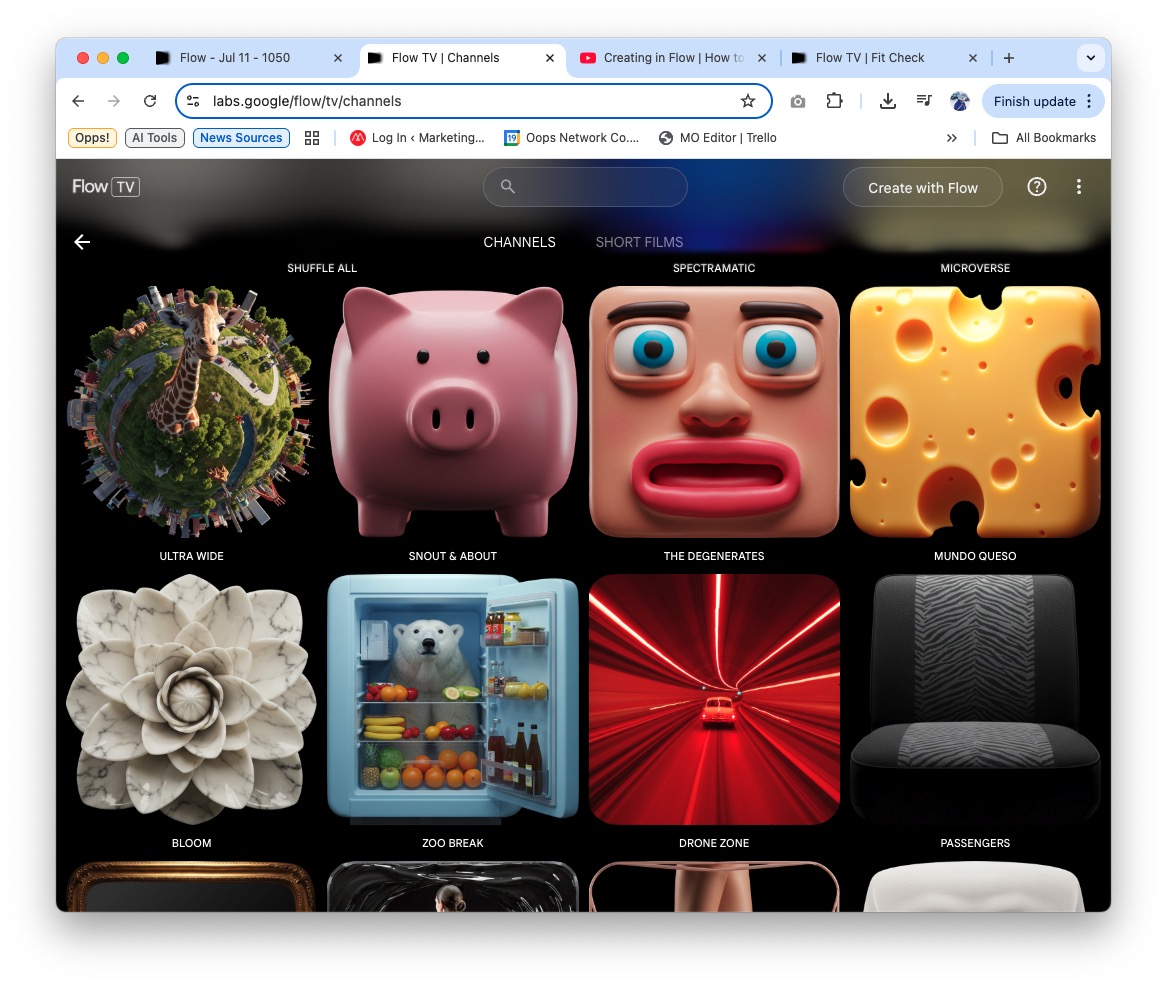
ไม่ว่าจะเป็น มุมมองโดรน, ภาพแบบอัลตร้าไวด์ หรือ มุมมองสิ่งต่างๆที่เป็น circular ก็มีให้เลือกดูและลองนำ prompt ไปใช้งานต่อได้
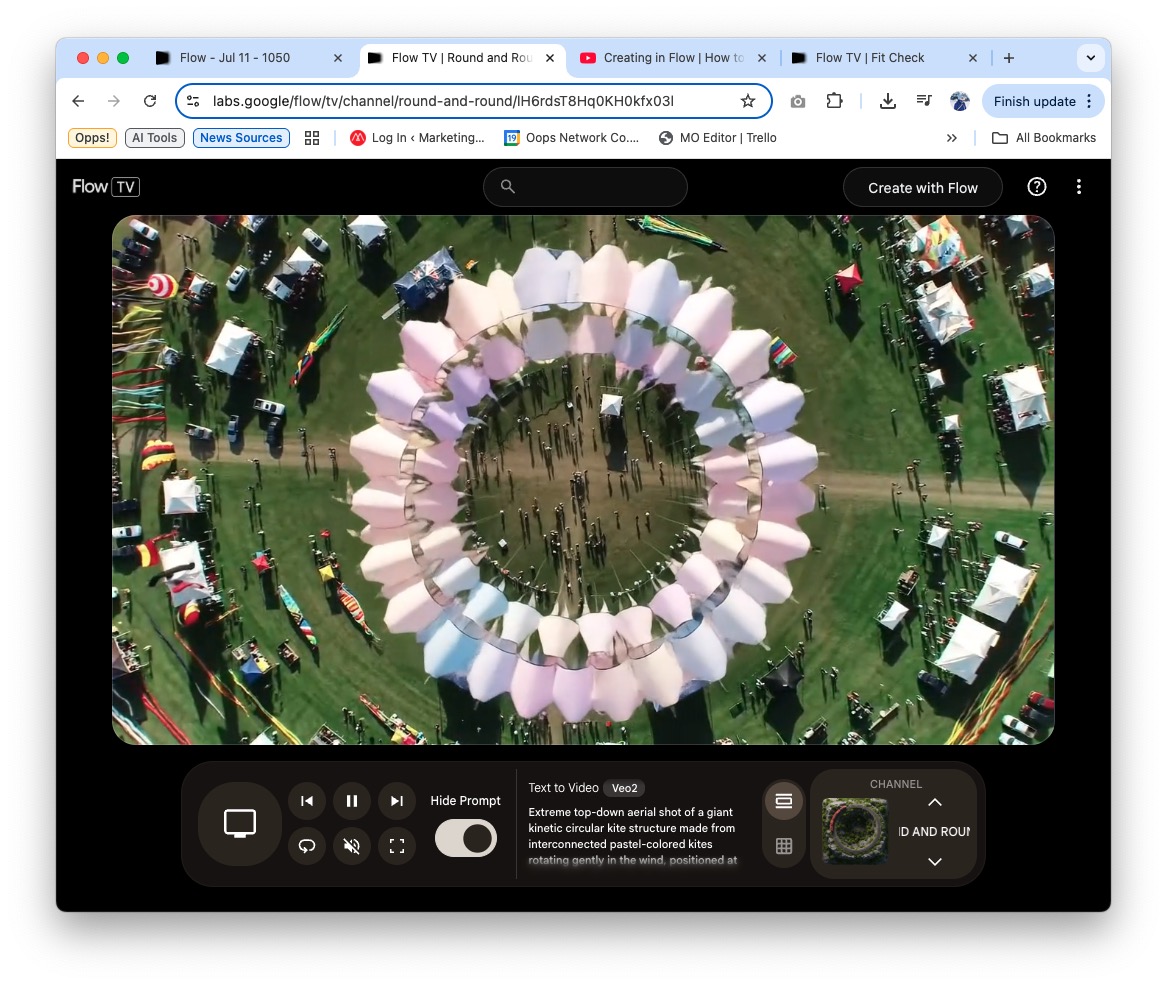
ข้อจำกัดการใช้งาน Flow
การใช้ Flow จากที่ทดลองเรามีข้อจำกัดอยู่เช่นกัน เช่นสำหรับคนที่ใช้ Google AI Pro แล้วแต่ละโมเดลก็จะมีข้อจำกัดบางอย่างสำหรับการใช้ฟีเจอร์อื่นๆเพิ่มเติมเช่น การ “เลือกมุมกล้อง” หรือการ “ขยาย” และ “ข้ามไปยัง” จะใช้ได้กับการสร้างวิดีโอด้วย Veo2-Fast เท่านั้น ซึ่งก็เชื่อว่าในอนาคต Google จะเปิดให้ใช้งานฟีเจอร์เหล่านี้กับโมเดลสร้างวิดีโอระดับสูงขึ้นมาอย่าง Veo2-Quality, Veo3-Fast และ Veo3-Quality ได้
เงื่อนไขเรื่องจำนวนเครดิต
แน่นอนว่าการสร้างวิดีโอสำหรับแต่ละแพคเกจนั้นไม่สามารถทำได้แบบไม่จำกัด แต่ละแพคเกจก็มีจำนวนการสร้างมากน้อยต่างกัน โดยความแตกต่างนั้นจะถูกกำหนดเอาไว้ด้วย “จำนวนเครดิต” ที่แต่ละแพคเกจมีให้ เช่นเดียวกับการเลือกโมเดลในการสร้างวิดีโอที่แต่ละโมเดลก็ใช้เครดิตแตกต่างกันด้วย โดยรายละเอียดมีงนี้
- แพคเกจ Google AI Pro (เดือนละ 750 บาท) จะได้ 1,000 เครดิต/เดือน
- แพคเกจ Google AI Ultra (เดือนละ 9,400 บาท) จะได้ 12,500 เครดิต/เดือน
ซึ่งแต่ละโมเดลก็จะใช้เครดิตต่างกันทำให้จำนวนครั้งในการ Generate วิดีโอก็ทำได้ต่างกันไปด้วย
- Veo2-Fast : ใช้ 10 เครดิต/ครั้ง (Pro-100ครั้ง/Ultra-1,250ครั้ง)
- Veo2-Quality : ใช้ 100 เครดิต/ครั้ง (Pro-10ครั้ง/Ultra-125ครั้ง)
- Veo3-Fast : ใช้ 20 เครดิต/ครั้ง (Pro-10ครั้ง/Ultra-625ครั้ง)
- Veo3-Quality : ใช้ 100 เครดิต/ครั้ง (Pro-10ครั้ง/Ultra-125ครั้ง)
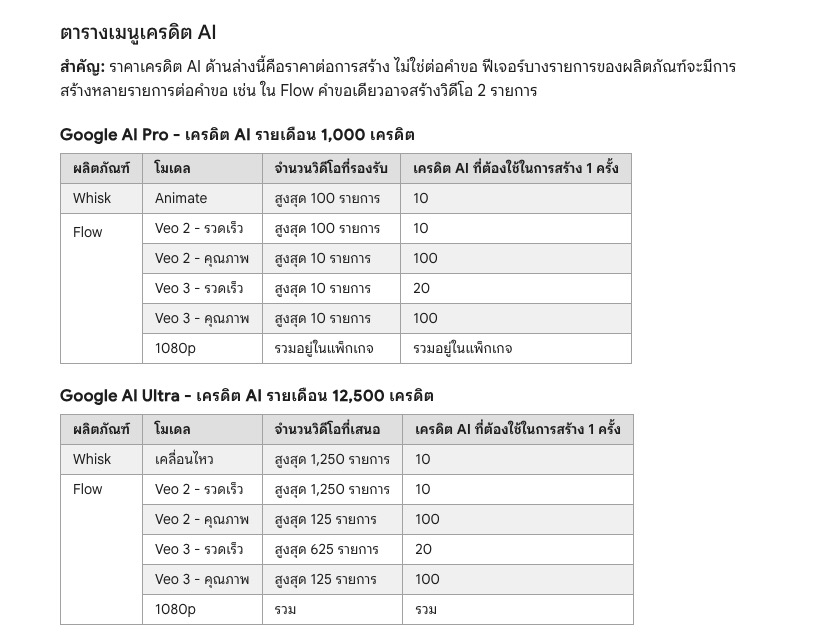
ถ้าเครดิตหมดก็สามารถเติมได้เช่นกันโดย Google กำหนดราคาเอาไว้ที่
- 2,500 เครดิต ราคา $25 ราวๆ 800 บาท
- 5,000 เครดิต ราคา $50 USD ราวๆ 1,600 บาท
- 20,000 เครดิต ราคา $200 USD ราวๆ 6,500 บาท

ใครที่มี Google AI Pro หรือ Google AI Ultra ก็เข้าไปลองดูกันได้เลย เพราะเราเชื่อว่าเครื่องมือนี้น่าจะเปลี่ยนแปลงโลกการทำงานของคนทำงานสายวิดีโอ คอนเทนต์ครีเอเตอร์ รวมไปถึงคนทำงานสายโฆษณาและสร้างภาพยนตร์ในประเทศไทยไปอีกเยอะมากๆแน่ๆ
